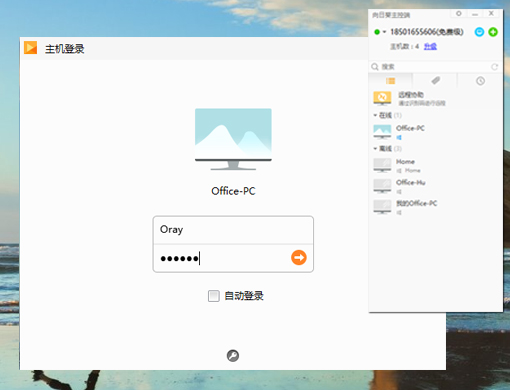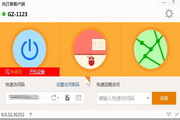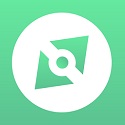本类推荐应用
-
安全下载
金万维动态域名解析软件
 大小:6.30MB更新时间:2022-11-01软件授权:国产软件
金万维动态域名解析软件是一款专业的动态域名解析软件,它可以帮助您在PC机上搭建一个网站服务器。金万维动态域名解析软件完美兼容众多类型的操作系统,可以满足用户们的不同需求。金万维动态域名解析软件修复速度也是很快的,非常好用。 金万维动态域名解析软件特色 1、极速响应 当IP发生变化之后,通过动态刷新策略使客户端能够快速解析到最新IP 2、支持多线路 金万维动态域名支持中国电信、中国联通、中国移动(铁通)等国内主流线路 3、解决南北互联 采用负载均衡算法,有效解决南北互联 4、专业 12年专注与软件行业的连接,全球千万用户验证 金万维动态域名解析软件安装步骤 1、在本站下载金万维动态域名解析软件软件,解压之后双击.exe,出现一个安装向导,点击“下一步”继续 2、这里建议将软件安装在D盘,点击“安装”即可进入下一步 3、金万维动态域名解析软件正在安装当中,过程很快,请耐心等候 4、金万维动态域名解析软件安装完成,点击“完成”即可退出安装界面 金万维动态域名解析软件使用方法 金万维动态域名如何外网访问服务器? 1、首先在金万维网站注册动态域名帐号 2、注册后即可获得一个金万维提供的免费域名,后在服务器下载动态域名客户端 3、安装动态域名客户端并用申请的通行证登录,如图: 4、在服务器所连接的路由器添加端口映射 5、添加过端口外部几个通过域名进行远程访问,如下图: 金万维和花生壳哪个好? 花生壳主要针对个人发烧友,而金万维主要面向企业用户,当然也有个人和免费的。金万维的使用很方便,金万维的很稳定,就安装还有服务来说还是金万维的比较简单一些。花壳要收费了,没有免费的了,所以小编认为金万维更好用一点。 花生壳下载地址:http://www.onlinedown.net/soft/85335.htm 金万维动态域名解析软件更新日志 1、修复已知bug 2、优化软件运行效率
大小:6.30MB更新时间:2022-11-01软件授权:国产软件
金万维动态域名解析软件是一款专业的动态域名解析软件,它可以帮助您在PC机上搭建一个网站服务器。金万维动态域名解析软件完美兼容众多类型的操作系统,可以满足用户们的不同需求。金万维动态域名解析软件修复速度也是很快的,非常好用。 金万维动态域名解析软件特色 1、极速响应 当IP发生变化之后,通过动态刷新策略使客户端能够快速解析到最新IP 2、支持多线路 金万维动态域名支持中国电信、中国联通、中国移动(铁通)等国内主流线路 3、解决南北互联 采用负载均衡算法,有效解决南北互联 4、专业 12年专注与软件行业的连接,全球千万用户验证 金万维动态域名解析软件安装步骤 1、在本站下载金万维动态域名解析软件软件,解压之后双击.exe,出现一个安装向导,点击“下一步”继续 2、这里建议将软件安装在D盘,点击“安装”即可进入下一步 3、金万维动态域名解析软件正在安装当中,过程很快,请耐心等候 4、金万维动态域名解析软件安装完成,点击“完成”即可退出安装界面 金万维动态域名解析软件使用方法 金万维动态域名如何外网访问服务器? 1、首先在金万维网站注册动态域名帐号 2、注册后即可获得一个金万维提供的免费域名,后在服务器下载动态域名客户端 3、安装动态域名客户端并用申请的通行证登录,如图: 4、在服务器所连接的路由器添加端口映射 5、添加过端口外部几个通过域名进行远程访问,如下图: 金万维和花生壳哪个好? 花生壳主要针对个人发烧友,而金万维主要面向企业用户,当然也有个人和免费的。金万维的使用很方便,金万维的很稳定,就安装还有服务来说还是金万维的比较简单一些。花壳要收费了,没有免费的了,所以小编认为金万维更好用一点。 花生壳下载地址:http://www.onlinedown.net/soft/85335.htm 金万维动态域名解析软件更新日志 1、修复已知bug 2、优化软件运行效率 -
安全下载
Xftp6
 大小:39.14MB更新时间:2022-10-14软件授权:国产软件
Xftp6一个基于MSwindows平台的功能强大的SFTP、FTP文件传输软件。Xftp6可以简化文件的传输,让用户传输文件更快捷方便。软件加强了文件的同步功能,可以让本地文件和网络文件更好的同步。有需要下载使用Xftp6的小伙伴可直接在华军软件园进行免费下载Xftp6简体中文版。 Xftp6软件主要特点 (1)增强同步 Xftp6为本地和远程的多个文件引入了增强的同步能力。 (2)包括Unicode的各种编码支持 确保文件可以在国际上共享,不管文件名的语言如何。 (3)上下文菜单支持 支持Windows上下文菜单现在已集成到XFTP6中。 (4)用主密码增强密码加密 将用户定义的字符串设置为主密码,向会话文件密码添加一层加密。 (5)支持SSHPKCS#11 PKCS#11协议使用户能够使用硬件令牌(HSM)安全地存储用户的私钥,以增加安全性。 Xftp6新增功能 (1)文件轻松传输 Xftp6支持主机之间的拖放 (2)快速安全 通过使用最大带宽使用Xftp6来提高生产率 (3)容易管理 Xftp6使管理会话比以往任何时候都容易。 Xftp6安装方法 1、在本站下载Xftp6后,在电脑本地得到一个压缩包,双击.exe文件进入Xftp6安装导向界面,点击【下一步】继续安装。 2、进入Xftp6安装许可协议界面,勾选【我接受许可协议中的条款】,然后点击【下一步】。 3.输入Xftp6用户信息,您可以随便输入,然后点击【下一步】。 4、选择Xftp6安装位置,您可以点击【下一步】,软件会自动安装。或者您可以点击【浏览】,在弹出的安装位置界面中,您可以自行选择Xftp6安装位置,选择完成后,点击【下一步】。 5、选择Xftp6快捷方式安装位置,选择完成后,点击【安装】就可以了。 6、耐性等待Xftp6安装完成就可以了。 Xftp6使用方法 1、打开在本站下载Xftp6好的软件,打开软件后,如果您第一次打开软件,会弹出一个新建的对话框,然后点击new就可了。 2、输入ftp的信息,填写名字,Host等信息,然后在填写用户名和密码,点击【OK】就可以了 3、在弹出如下界面,点击【connect】就可了。 4、然后您可以可以使用Xftp6传输文件了。 5、在左侧点击鼠标右键,在弹出的选项中点击【transfer】选项就可以了。 6、耐心等待传输完成,然后在右侧就有您传输的界面了。 Xftp6更新日志: 1:优化了性能 2:解决bug问题我们是认真的 华军小编推荐: Xftp6一个基于MSwindows平台的功能强大的SFTP、FTP文件传输软件。Xftp6简单的界面能与其他Windows应用程序紧密地协同工作,提高工作效率。本站还提供SecureCRT,WinVNC供您下载。
大小:39.14MB更新时间:2022-10-14软件授权:国产软件
Xftp6一个基于MSwindows平台的功能强大的SFTP、FTP文件传输软件。Xftp6可以简化文件的传输,让用户传输文件更快捷方便。软件加强了文件的同步功能,可以让本地文件和网络文件更好的同步。有需要下载使用Xftp6的小伙伴可直接在华军软件园进行免费下载Xftp6简体中文版。 Xftp6软件主要特点 (1)增强同步 Xftp6为本地和远程的多个文件引入了增强的同步能力。 (2)包括Unicode的各种编码支持 确保文件可以在国际上共享,不管文件名的语言如何。 (3)上下文菜单支持 支持Windows上下文菜单现在已集成到XFTP6中。 (4)用主密码增强密码加密 将用户定义的字符串设置为主密码,向会话文件密码添加一层加密。 (5)支持SSHPKCS#11 PKCS#11协议使用户能够使用硬件令牌(HSM)安全地存储用户的私钥,以增加安全性。 Xftp6新增功能 (1)文件轻松传输 Xftp6支持主机之间的拖放 (2)快速安全 通过使用最大带宽使用Xftp6来提高生产率 (3)容易管理 Xftp6使管理会话比以往任何时候都容易。 Xftp6安装方法 1、在本站下载Xftp6后,在电脑本地得到一个压缩包,双击.exe文件进入Xftp6安装导向界面,点击【下一步】继续安装。 2、进入Xftp6安装许可协议界面,勾选【我接受许可协议中的条款】,然后点击【下一步】。 3.输入Xftp6用户信息,您可以随便输入,然后点击【下一步】。 4、选择Xftp6安装位置,您可以点击【下一步】,软件会自动安装。或者您可以点击【浏览】,在弹出的安装位置界面中,您可以自行选择Xftp6安装位置,选择完成后,点击【下一步】。 5、选择Xftp6快捷方式安装位置,选择完成后,点击【安装】就可以了。 6、耐性等待Xftp6安装完成就可以了。 Xftp6使用方法 1、打开在本站下载Xftp6好的软件,打开软件后,如果您第一次打开软件,会弹出一个新建的对话框,然后点击new就可了。 2、输入ftp的信息,填写名字,Host等信息,然后在填写用户名和密码,点击【OK】就可以了 3、在弹出如下界面,点击【connect】就可了。 4、然后您可以可以使用Xftp6传输文件了。 5、在左侧点击鼠标右键,在弹出的选项中点击【transfer】选项就可以了。 6、耐心等待传输完成,然后在右侧就有您传输的界面了。 Xftp6更新日志: 1:优化了性能 2:解决bug问题我们是认真的 华军小编推荐: Xftp6一个基于MSwindows平台的功能强大的SFTP、FTP文件传输软件。Xftp6简单的界面能与其他Windows应用程序紧密地协同工作,提高工作效率。本站还提供SecureCRT,WinVNC供您下载。 -
安全下载
腾讯乐固
 大小:63.08MB更新时间:2022-09-15软件授权:国产软件
腾讯乐固官方版是一款app加固、签名打包工具。腾讯乐固最新版实现APP加固、重签名以及多渠道打包等强大功能,乐固加固crash率0.4%,应用宝、QQ等亿量级APP都在用,实践证明稳定性行业领先。腾讯乐固可提供反编译保护、防篡改保护、防调试保护、数据与资源保护等多至33项加固能力。 腾讯乐固软件介绍 提供渠道监控功能:强大的渠道监控系统为您提供多维度、及时、精准的监控数据,让您及时发现应用的破解和盗版情况。 提供应用保护功能:联合腾讯手机管家打造APK加固保护策略,防止应用被反编译及恶意篡改,真正做到捍卫应用版权,保护应用收入。 腾讯乐固软件优势 全面渠道监控优势:监控覆盖安卓市场等主流平台;监控几百万款应用;精准识别破解和盗版情况。 先进的加固技术优势:采用业界领先ARM指令集动态库加壳;与腾讯手机管家联合打造加固工具;加固后安装包对应用功能和性能零影响。 零门槛易操作优势:无需注册即可查看;无需修改代码,一键完成加固;多渠道数据统一监控及展示。 腾讯乐固软件特色 大量终端测试功能:提供大量终端的兼容性测试和严格专项测试,测试对应用功能零影响,对应用性能无影响,应用运行无感知。以上内容就是小编为大家整理的腾讯云应用乐固功能集优势介绍,如果有朋友拥有移动应用那么就可以尝试使用腾讯云应用乐固。 腾讯乐固更新日志 1:优化了性能 2:解决bug问题我们是认真的 华军小编推荐: 腾讯乐固软件占用内存小,性能稳定,无任何捆绑,绿色安全,真正是一款良心软件!本站还有{recommendWords},供您下载!
大小:63.08MB更新时间:2022-09-15软件授权:国产软件
腾讯乐固官方版是一款app加固、签名打包工具。腾讯乐固最新版实现APP加固、重签名以及多渠道打包等强大功能,乐固加固crash率0.4%,应用宝、QQ等亿量级APP都在用,实践证明稳定性行业领先。腾讯乐固可提供反编译保护、防篡改保护、防调试保护、数据与资源保护等多至33项加固能力。 腾讯乐固软件介绍 提供渠道监控功能:强大的渠道监控系统为您提供多维度、及时、精准的监控数据,让您及时发现应用的破解和盗版情况。 提供应用保护功能:联合腾讯手机管家打造APK加固保护策略,防止应用被反编译及恶意篡改,真正做到捍卫应用版权,保护应用收入。 腾讯乐固软件优势 全面渠道监控优势:监控覆盖安卓市场等主流平台;监控几百万款应用;精准识别破解和盗版情况。 先进的加固技术优势:采用业界领先ARM指令集动态库加壳;与腾讯手机管家联合打造加固工具;加固后安装包对应用功能和性能零影响。 零门槛易操作优势:无需注册即可查看;无需修改代码,一键完成加固;多渠道数据统一监控及展示。 腾讯乐固软件特色 大量终端测试功能:提供大量终端的兼容性测试和严格专项测试,测试对应用功能零影响,对应用性能无影响,应用运行无感知。以上内容就是小编为大家整理的腾讯云应用乐固功能集优势介绍,如果有朋友拥有移动应用那么就可以尝试使用腾讯云应用乐固。 腾讯乐固更新日志 1:优化了性能 2:解决bug问题我们是认真的 华军小编推荐: 腾讯乐固软件占用内存小,性能稳定,无任何捆绑,绿色安全,真正是一款良心软件!本站还有{recommendWords},供您下载! -
安全下载
Remote Utilities
 大小:13.57MB更新时间:2022-08-29软件授权:国产软件
RemoteUtilities最新版是一款功能强大的远程控制软件。Remote Utiliti官方版软件支持从远程的物理位置以15种不同的连接模式,访问和控制多台计算机。Remote Utiliti软件还支持文件传输、电源管理、屏幕录制等功能,方便用户远程对计算机进行监控,维护。 RemoteUtiliti软件介绍 Remote Utilities是针对IT人员设计的一款专业远程桌面软件,其核心功能不需要任何Web基础结构,该程序适用于完全隔离的网络和/或具有有限或无法访问Internet,连接主计算机后,用户可以查看实时查看屏幕,发送文件和执行各种操作,就好像他们正在操作自己的计算机一样。它可以在完全隔离的网络中运行,无需依赖任何Web基础结构。 RemoteUtiliti软件特色 1、在本地局域网下性能强大,同时又支持低带宽网络远程控制; 2、该计算机远程管理软件支持文件传输,远程任务管理器,网络唤醒等多种功能; 3、远程安装,让你无需离开计算机也可以很容易的在整个本地局域网络进行安装操作; 4、可以在复杂的网络拓扑结构的情况下,通过“通过连接”和“回调连接”来运行程序; 5、安全性能高,所有数据通过最新技术和公共密钥协议进行加密; 6、直接连接,可以使用IP地址连接,而不需要第三方服务器; 7、支持多显示器,可以在多个即时远程监视器之间切换; 8、无额外收费、软件包适用于所有用户,不需任何费用。 RemoteUtiliti软件功能 1、完全控制和查看 通过安全连接从任何地方连接到远程桌面。查看远程屏幕,移动远程鼠标指针并发送击键。 2、ActiveDirectory支持 轻松将RemoteUtilities集成到Active Directory环境中。添加新的域控制器,在AD网络中推送安装程序,只需单击一下即可连接。 3、MSI配置 使用内置的MSI配置程序创建自定义主机安装程序,以便在整个网络中进一步部署。 4、自托管服务器 通过本地服务器增强远程实用工具功能,并构建100%自主远程支持解决方案,以满足最严格的安全要求。 5、RDP集成更 喜欢使用RDP?没问题。使用远程实用程序管理已保存的RDP会话,并使用RDP协议通过Internet连接到远程计算机。 RemoteUtiliti安装步骤 1.在华军软件园下载RemoteUtiliti最新版安装包,解压后,双击“exe”文件,进入安装向导,单击Next 2.阅读许可协议,点击“Iaccept...”,单击Next 3.选择安装类型,单击Next 4.点击“Change”选择安装位置,一般默认在C盘,推荐安装在D盘,单击Next 5.软件信息已准备就绪,单击Install安装 6.RemoteUtiliti正在安装,请耐心等待 RemoteUtiliti使用说明 很多的用户没有使用过该软件,第一次下载安装软件不知道怎么使用,下面小编为大家带来软件的使用方法介绍,让你对软件的使用方法有一定的了解,快来一起看看吧。 1、当安装RemoteUtilitieshost完成,创建一个访问密码。 2、在远程电脑上右键点击主机图标,并选择互联网IConnection(互联网账号连接) 3、单击按钮获得新的ID和互联网复制ID。注意:如果你使用一个IP连接地址或DNS名称,这一步是没有必要的。 4、在本RemoteUtilitiesviewer上,单击运行绿色+工具栏上的按钮,输入一个互联网连接名称和ID从步骤2并单击OK。 5、输入主机的访问密码的密码提示窗口并单击OK。远程会话将开始选择连接。 设置教程 1、在完成软件的安装之后,我们可以进入软件 2、点击左上角的文件-选项,进入我们的设置页面 3、在其中我们可以对软件的各方面属性进行设置 4、比如我们可以设置连接的远程屏幕画面,连接质量 怎么批量添加地址 1、在软件中用户可以添加一些地址,来远程进行控制 2、但是一个一个的添加效率有点低,于是软件为用户提供了批量添加功能 3、我们可以右击浏览窗口,然后进入地址簿管理器 4、然后在地址簿管理器中我们点击选择下方的添加按钮 5、然后我们将自己保存的地址簿导入即可 RemoteUtiliti更新日志 修复BUG 添加新的功能 对软件界面进行更新 华军小编推荐: RemoteUtilities非常不错的一款软件,能够解决很多的麻烦,本站还提供{recommendWords}等供您下载。
大小:13.57MB更新时间:2022-08-29软件授权:国产软件
RemoteUtilities最新版是一款功能强大的远程控制软件。Remote Utiliti官方版软件支持从远程的物理位置以15种不同的连接模式,访问和控制多台计算机。Remote Utiliti软件还支持文件传输、电源管理、屏幕录制等功能,方便用户远程对计算机进行监控,维护。 RemoteUtiliti软件介绍 Remote Utilities是针对IT人员设计的一款专业远程桌面软件,其核心功能不需要任何Web基础结构,该程序适用于完全隔离的网络和/或具有有限或无法访问Internet,连接主计算机后,用户可以查看实时查看屏幕,发送文件和执行各种操作,就好像他们正在操作自己的计算机一样。它可以在完全隔离的网络中运行,无需依赖任何Web基础结构。 RemoteUtiliti软件特色 1、在本地局域网下性能强大,同时又支持低带宽网络远程控制; 2、该计算机远程管理软件支持文件传输,远程任务管理器,网络唤醒等多种功能; 3、远程安装,让你无需离开计算机也可以很容易的在整个本地局域网络进行安装操作; 4、可以在复杂的网络拓扑结构的情况下,通过“通过连接”和“回调连接”来运行程序; 5、安全性能高,所有数据通过最新技术和公共密钥协议进行加密; 6、直接连接,可以使用IP地址连接,而不需要第三方服务器; 7、支持多显示器,可以在多个即时远程监视器之间切换; 8、无额外收费、软件包适用于所有用户,不需任何费用。 RemoteUtiliti软件功能 1、完全控制和查看 通过安全连接从任何地方连接到远程桌面。查看远程屏幕,移动远程鼠标指针并发送击键。 2、ActiveDirectory支持 轻松将RemoteUtilities集成到Active Directory环境中。添加新的域控制器,在AD网络中推送安装程序,只需单击一下即可连接。 3、MSI配置 使用内置的MSI配置程序创建自定义主机安装程序,以便在整个网络中进一步部署。 4、自托管服务器 通过本地服务器增强远程实用工具功能,并构建100%自主远程支持解决方案,以满足最严格的安全要求。 5、RDP集成更 喜欢使用RDP?没问题。使用远程实用程序管理已保存的RDP会话,并使用RDP协议通过Internet连接到远程计算机。 RemoteUtiliti安装步骤 1.在华军软件园下载RemoteUtiliti最新版安装包,解压后,双击“exe”文件,进入安装向导,单击Next 2.阅读许可协议,点击“Iaccept...”,单击Next 3.选择安装类型,单击Next 4.点击“Change”选择安装位置,一般默认在C盘,推荐安装在D盘,单击Next 5.软件信息已准备就绪,单击Install安装 6.RemoteUtiliti正在安装,请耐心等待 RemoteUtiliti使用说明 很多的用户没有使用过该软件,第一次下载安装软件不知道怎么使用,下面小编为大家带来软件的使用方法介绍,让你对软件的使用方法有一定的了解,快来一起看看吧。 1、当安装RemoteUtilitieshost完成,创建一个访问密码。 2、在远程电脑上右键点击主机图标,并选择互联网IConnection(互联网账号连接) 3、单击按钮获得新的ID和互联网复制ID。注意:如果你使用一个IP连接地址或DNS名称,这一步是没有必要的。 4、在本RemoteUtilitiesviewer上,单击运行绿色+工具栏上的按钮,输入一个互联网连接名称和ID从步骤2并单击OK。 5、输入主机的访问密码的密码提示窗口并单击OK。远程会话将开始选择连接。 设置教程 1、在完成软件的安装之后,我们可以进入软件 2、点击左上角的文件-选项,进入我们的设置页面 3、在其中我们可以对软件的各方面属性进行设置 4、比如我们可以设置连接的远程屏幕画面,连接质量 怎么批量添加地址 1、在软件中用户可以添加一些地址,来远程进行控制 2、但是一个一个的添加效率有点低,于是软件为用户提供了批量添加功能 3、我们可以右击浏览窗口,然后进入地址簿管理器 4、然后在地址簿管理器中我们点击选择下方的添加按钮 5、然后我们将自己保存的地址簿导入即可 RemoteUtiliti更新日志 修复BUG 添加新的功能 对软件界面进行更新 华军小编推荐: RemoteUtilities非常不错的一款软件,能够解决很多的麻烦,本站还提供{recommendWords}等供您下载。 -
安全下载
向日葵远程控制主控端
 大小:29MB更新时间:2022-08-25软件授权:国产软件
向日葵远程控制软件是一款简单易用的远程协助工具,支持内网穿透。您可以在任何网络环境下,轻松实现Windows、MAC、iOS、Android、Linux等跨平台设备之间的相互远程控制,包括电脑控制电脑、手机控制电脑、手机控制电视等。您只需在2台设备同时下载并安装向日葵远程控制软件,就可实现远程桌面连接。配合开机棒硬件使用,还可实现远程开启数百台主机。 作为国内领先的远程控制技术品牌,向日葵为高通、Ambarella、长虹等大型集团提供成熟的远程控制解决方案。在安全上采用2048位数据加密传输、HTTPS加密方式访问,采用双重系统账号认证,获得微软软件徽标和WHQL双重认证。 本版本为windows2.9主控端,下载该版本可以用windows电脑控制其他电脑。可根据您的操作系统,在您要相互控制的2台或多台设备上同时下载并安装向日葵对应的版本。 功能介绍 【远程控制】 -个人应用:使用您的手机或电脑,为家人或朋友提供远程协助;出差旅游,快速连接公司电脑,实现移动办公;打开电脑摄像头,实现远程监控; -企业应用:企业管理员远程管理设备,无需蹲守机房,软件服务商为客户提供远程售后技术支持; -企业定制:为厂商做软硬件嵌入,包括控制安卓设备。 【远程桌面】 实时桌面控制、桌面观看、桌面直播,支持主机多路控制。 【远程文件】 随时随地调取、修改文件,支持文件分发,消息发送。 【远程监控】 -桌面操作支持屏幕录像; -远程摄像头支持多主机桌面同时监控。 【CMD】 支持远程命令行快捷操作。 【组网】 -搭建异地局域网,部署CRM、OA、ERP等系统让分支访问; -搭建异地文件服务器,伙伴间共享数据。 【远程开机】 把向日葵开机棒连接在路由器上,关机状态下也可远程开启数百台主机。 更新日志 增加ctrl、shift批量选择主机并拖动到屏幕墙里; 屏幕墙里添加的主机数据保存在服务器; 修复部分已知bug
大小:29MB更新时间:2022-08-25软件授权:国产软件
向日葵远程控制软件是一款简单易用的远程协助工具,支持内网穿透。您可以在任何网络环境下,轻松实现Windows、MAC、iOS、Android、Linux等跨平台设备之间的相互远程控制,包括电脑控制电脑、手机控制电脑、手机控制电视等。您只需在2台设备同时下载并安装向日葵远程控制软件,就可实现远程桌面连接。配合开机棒硬件使用,还可实现远程开启数百台主机。 作为国内领先的远程控制技术品牌,向日葵为高通、Ambarella、长虹等大型集团提供成熟的远程控制解决方案。在安全上采用2048位数据加密传输、HTTPS加密方式访问,采用双重系统账号认证,获得微软软件徽标和WHQL双重认证。 本版本为windows2.9主控端,下载该版本可以用windows电脑控制其他电脑。可根据您的操作系统,在您要相互控制的2台或多台设备上同时下载并安装向日葵对应的版本。 功能介绍 【远程控制】 -个人应用:使用您的手机或电脑,为家人或朋友提供远程协助;出差旅游,快速连接公司电脑,实现移动办公;打开电脑摄像头,实现远程监控; -企业应用:企业管理员远程管理设备,无需蹲守机房,软件服务商为客户提供远程售后技术支持; -企业定制:为厂商做软硬件嵌入,包括控制安卓设备。 【远程桌面】 实时桌面控制、桌面观看、桌面直播,支持主机多路控制。 【远程文件】 随时随地调取、修改文件,支持文件分发,消息发送。 【远程监控】 -桌面操作支持屏幕录像; -远程摄像头支持多主机桌面同时监控。 【CMD】 支持远程命令行快捷操作。 【组网】 -搭建异地局域网,部署CRM、OA、ERP等系统让分支访问; -搭建异地文件服务器,伙伴间共享数据。 【远程开机】 把向日葵开机棒连接在路由器上,关机状态下也可远程开启数百台主机。 更新日志 增加ctrl、shift批量选择主机并拖动到屏幕墙里; 屏幕墙里添加的主机数据保存在服务器; 修复部分已知bug -
安全下载
向日葵控制端
 大小:29MB更新时间:2022-08-25软件授权:国产软件
向日葵远程控制客户端拥有专属客服,IT专家一对一的技术支持,7*24小时随时候命,提供电话及远程协助,为您高效解决问题。 向日葵远程控制客户端软件特色 1.软硬结合:提供控制电脑与控制手机服务,搭配智能硬件,实现远程开机与控制一体化。 2.流畅无阻:配置华东、华南、华北BGP跨线路云服务器及H.264智能视频模式网络稳定,远程流畅。 3.安全加密:基于RSA/AES非对称加密技术,保证用户资料、会话等安全如初。 专属客服:IT专家一对一的技术支持,7*24小时随时候命,提供电话及远程协助,为您高效解决问题。 向日葵远程控制客户端软件功能 1、远控电脑 无论何时何地,都能自由随心访问和管理自己的电脑,哪怕无人值守,设备无网,照样搞定。 屏幕白板:在远程桌面直接涂画、写字、用图形圈选,方便演示。 黑屏:支持开启和关闭黑屏模式,防止他人看到自己的操作,保护隐私。 桌面录像:支持桌面录像,录像可保存在客户端主机或云端,随时翻查。 同步剪贴:支持复制粘贴,犹如在现场操作。 远程开机:结合开机棒,实现远程开机与远程操作一体化。随开随关、定时开关,远程开启世界各个角落的电脑。 无网远控:搭配向日葵控控,即使主机出于网络局限或无网状态,也可突破限制,为主机无网远控操作带来了更多的可能与前所未有的体验。 远程文件:支持远程文件的删除、下载、重命名等操作,支持文件双向传输,支持断点续传。 CMD/SSH:自定义你的常用命令,为你保留历史输入命令记录。 视频监控:支持多摄像头查看,支持麦克风声音,支持多人同时查看摄像头。 远程管理与诊断:随时随地管理远程主机,查看系统信息和硬件信息等系统性能诊断,查看时间,查看进程,查看系统服务,本地用户和组,共享资源和环境变量,远程应用管理,内存、CPU等敏感信息报警提醒,对远程主机的一切尽收眼底。 2、远程控制手机 无论你用的是苹果、安卓还是电脑,均能远控安卓设备。 远程观看手机屏幕:免ROOT远程观看,有手机即可使用本地与远程画面同步。 远程查看手机摄像头:免ROOT远程查看,灵活切换前后摄像头,全方位了解手机镜头的另一面。 远程操作手机桌面:原生滑屏手势操作,交互难度更低,简洁界面,无边界限的全屏远程操作让你身临其境。 3、远程游戏 专属游戏服务器,保证稳定、流畅的远控体验;手机端远控,让你的电脑游戏也能在手机端畅快操作;专属游戏键盘、支持自定义按键、支持长按交互等,助你登上王者之巅。 4、手机投屏 将手机屏幕共享到电脑桌面,不局限在局域网内投屏。 向日葵远程控制客户端简介 游戏版是顶级的配置,拥有MAX的带宽,稳定和流畅度体验也是一流。 游戏版有其他版本没有的功能:自定义键位,可以添加各种游戏键位,不过这次更新后,又新增了【专属】键位。 组合键,alt+1、shift+1等,现在也可以设置。在左下角有【组合键位】,点亮后选择组合键即可! 鼠标键位,键盘键位、方向键位,拖动就可以摆放在任意位置。 向日葵远程控制客户端更新日志 1、【优化】针对win7系统算法,远控延迟降低50% 2、【优化】远程3d游戏视角转动更精准 3、【优化】支持切换会话 4、【优化】验证码刷新引导 华军小编推荐: 向日葵远程控制客户端作为远程控制里面十分出色的软件,小编强力向您推荐,下载了就知道有多好。小编还为您准备了{recommendWords}
大小:29MB更新时间:2022-08-25软件授权:国产软件
向日葵远程控制客户端拥有专属客服,IT专家一对一的技术支持,7*24小时随时候命,提供电话及远程协助,为您高效解决问题。 向日葵远程控制客户端软件特色 1.软硬结合:提供控制电脑与控制手机服务,搭配智能硬件,实现远程开机与控制一体化。 2.流畅无阻:配置华东、华南、华北BGP跨线路云服务器及H.264智能视频模式网络稳定,远程流畅。 3.安全加密:基于RSA/AES非对称加密技术,保证用户资料、会话等安全如初。 专属客服:IT专家一对一的技术支持,7*24小时随时候命,提供电话及远程协助,为您高效解决问题。 向日葵远程控制客户端软件功能 1、远控电脑 无论何时何地,都能自由随心访问和管理自己的电脑,哪怕无人值守,设备无网,照样搞定。 屏幕白板:在远程桌面直接涂画、写字、用图形圈选,方便演示。 黑屏:支持开启和关闭黑屏模式,防止他人看到自己的操作,保护隐私。 桌面录像:支持桌面录像,录像可保存在客户端主机或云端,随时翻查。 同步剪贴:支持复制粘贴,犹如在现场操作。 远程开机:结合开机棒,实现远程开机与远程操作一体化。随开随关、定时开关,远程开启世界各个角落的电脑。 无网远控:搭配向日葵控控,即使主机出于网络局限或无网状态,也可突破限制,为主机无网远控操作带来了更多的可能与前所未有的体验。 远程文件:支持远程文件的删除、下载、重命名等操作,支持文件双向传输,支持断点续传。 CMD/SSH:自定义你的常用命令,为你保留历史输入命令记录。 视频监控:支持多摄像头查看,支持麦克风声音,支持多人同时查看摄像头。 远程管理与诊断:随时随地管理远程主机,查看系统信息和硬件信息等系统性能诊断,查看时间,查看进程,查看系统服务,本地用户和组,共享资源和环境变量,远程应用管理,内存、CPU等敏感信息报警提醒,对远程主机的一切尽收眼底。 2、远程控制手机 无论你用的是苹果、安卓还是电脑,均能远控安卓设备。 远程观看手机屏幕:免ROOT远程观看,有手机即可使用本地与远程画面同步。 远程查看手机摄像头:免ROOT远程查看,灵活切换前后摄像头,全方位了解手机镜头的另一面。 远程操作手机桌面:原生滑屏手势操作,交互难度更低,简洁界面,无边界限的全屏远程操作让你身临其境。 3、远程游戏 专属游戏服务器,保证稳定、流畅的远控体验;手机端远控,让你的电脑游戏也能在手机端畅快操作;专属游戏键盘、支持自定义按键、支持长按交互等,助你登上王者之巅。 4、手机投屏 将手机屏幕共享到电脑桌面,不局限在局域网内投屏。 向日葵远程控制客户端简介 游戏版是顶级的配置,拥有MAX的带宽,稳定和流畅度体验也是一流。 游戏版有其他版本没有的功能:自定义键位,可以添加各种游戏键位,不过这次更新后,又新增了【专属】键位。 组合键,alt+1、shift+1等,现在也可以设置。在左下角有【组合键位】,点亮后选择组合键即可! 鼠标键位,键盘键位、方向键位,拖动就可以摆放在任意位置。 向日葵远程控制客户端更新日志 1、【优化】针对win7系统算法,远控延迟降低50% 2、【优化】远程3d游戏视角转动更精准 3、【优化】支持切换会话 4、【优化】验证码刷新引导 华军小编推荐: 向日葵远程控制客户端作为远程控制里面十分出色的软件,小编强力向您推荐,下载了就知道有多好。小编还为您准备了{recommendWords} -
安全下载
向日葵远程控制软件主控端
 大小:29MB更新时间:2022-08-25软件授权:国产软件
向日葵远程控制客户端拥有专属客服,IT专家一对一的技术支持,7*24小时随时候命,提供电话及远程协助,为您高效解决问题。 向日葵远程控制客户端软件特色 1.软硬结合:提供控制电脑与控制手机服务,搭配智能硬件,实现远程开机与控制一体化。 2.流畅无阻:配置华东、华南、华北BGP跨线路云服务器及H.264智能视频模式网络稳定,远程流畅。 3.安全加密:基于RSA/AES非对称加密技术,保证用户资料、会话等安全如初。 专属客服:IT专家一对一的技术支持,7*24小时随时候命,提供电话及远程协助,为您高效解决问题。 向日葵远程控制客户端软件功能 1、远控电脑 无论何时何地,都能自由随心访问和管理自己的电脑,哪怕无人值守,设备无网,照样搞定。 屏幕白板:在远程桌面直接涂画、写字、用图形圈选,方便演示。 黑屏:支持开启和关闭黑屏模式,防止他人看到自己的操作,保护隐私。 桌面录像:支持桌面录像,录像可保存在客户端主机或云端,随时翻查。 同步剪贴:支持复制粘贴,犹如在现场操作。 远程开机:结合开机棒,实现远程开机与远程操作一体化。随开随关、定时开关,远程开启世界各个角落的电脑。 无网远控:搭配向日葵控控,即使主机出于网络局限或无网状态,也可突破限制,为主机无网远控操作带来了更多的可能与前所未有的体验。 远程文件:支持远程文件的删除、下载、重命名等操作,支持文件双向传输,支持断点续传。 CMD/SSH:自定义你的常用命令,为你保留历史输入命令记录。 视频监控:支持多摄像头查看,支持麦克风声音,支持多人同时查看摄像头。 远程管理与诊断:随时随地管理远程主机,查看系统信息和硬件信息等系统性能诊断,查看时间,查看进程,查看系统服务,本地用户和组,共享资源和环境变量,远程应用管理,内存、CPU等敏感信息报警提醒,对远程主机的一切尽收眼底。 2、远程控制手机 无论你用的是苹果、安卓还是电脑,均能远控安卓设备。 远程观看手机屏幕:免ROOT远程观看,有手机即可使用本地与远程画面同步。 远程查看手机摄像头:免ROOT远程查看,灵活切换前后摄像头,全方位了解手机镜头的另一面。 远程操作手机桌面:原生滑屏手势操作,交互难度更低,简洁界面,无边界限的全屏远程操作让你身临其境。 3、远程游戏 专属游戏服务器,保证稳定、流畅的远控体验;手机端远控,让你的电脑游戏也能在手机端畅快操作;专属游戏键盘、支持自定义按键、支持长按交互等,助你登上王者之巅。 4、手机投屏 将手机屏幕共享到电脑桌面,不局限在局域网内投屏。 向日葵远程控制客户端简介 游戏版是顶级的配置,拥有MAX的带宽,稳定和流畅度体验也是一流。 游戏版有其他版本没有的功能:自定义键位,可以添加各种游戏键位,不过这次更新后,又新增了【专属】键位。 组合键,alt+1、shift+1等,现在也可以设置。在左下角有【组合键位】,点亮后选择组合键即可! 鼠标键位,键盘键位、方向键位,拖动就可以摆放在任意位置。 向日葵远程控制客户端更新日志 1、【优化】针对win7系统算法,远控延迟降低50% 2、【优化】远程3d游戏视角转动更精准 3、【优化】支持切换会话 4、【优化】验证码刷新引导 华军小编推荐: 向日葵远程控制客户端作为远程控制里面十分出色的软件,小编强力向您推荐,下载了就知道有多好。小编还为您准备了{recommendWords}
大小:29MB更新时间:2022-08-25软件授权:国产软件
向日葵远程控制客户端拥有专属客服,IT专家一对一的技术支持,7*24小时随时候命,提供电话及远程协助,为您高效解决问题。 向日葵远程控制客户端软件特色 1.软硬结合:提供控制电脑与控制手机服务,搭配智能硬件,实现远程开机与控制一体化。 2.流畅无阻:配置华东、华南、华北BGP跨线路云服务器及H.264智能视频模式网络稳定,远程流畅。 3.安全加密:基于RSA/AES非对称加密技术,保证用户资料、会话等安全如初。 专属客服:IT专家一对一的技术支持,7*24小时随时候命,提供电话及远程协助,为您高效解决问题。 向日葵远程控制客户端软件功能 1、远控电脑 无论何时何地,都能自由随心访问和管理自己的电脑,哪怕无人值守,设备无网,照样搞定。 屏幕白板:在远程桌面直接涂画、写字、用图形圈选,方便演示。 黑屏:支持开启和关闭黑屏模式,防止他人看到自己的操作,保护隐私。 桌面录像:支持桌面录像,录像可保存在客户端主机或云端,随时翻查。 同步剪贴:支持复制粘贴,犹如在现场操作。 远程开机:结合开机棒,实现远程开机与远程操作一体化。随开随关、定时开关,远程开启世界各个角落的电脑。 无网远控:搭配向日葵控控,即使主机出于网络局限或无网状态,也可突破限制,为主机无网远控操作带来了更多的可能与前所未有的体验。 远程文件:支持远程文件的删除、下载、重命名等操作,支持文件双向传输,支持断点续传。 CMD/SSH:自定义你的常用命令,为你保留历史输入命令记录。 视频监控:支持多摄像头查看,支持麦克风声音,支持多人同时查看摄像头。 远程管理与诊断:随时随地管理远程主机,查看系统信息和硬件信息等系统性能诊断,查看时间,查看进程,查看系统服务,本地用户和组,共享资源和环境变量,远程应用管理,内存、CPU等敏感信息报警提醒,对远程主机的一切尽收眼底。 2、远程控制手机 无论你用的是苹果、安卓还是电脑,均能远控安卓设备。 远程观看手机屏幕:免ROOT远程观看,有手机即可使用本地与远程画面同步。 远程查看手机摄像头:免ROOT远程查看,灵活切换前后摄像头,全方位了解手机镜头的另一面。 远程操作手机桌面:原生滑屏手势操作,交互难度更低,简洁界面,无边界限的全屏远程操作让你身临其境。 3、远程游戏 专属游戏服务器,保证稳定、流畅的远控体验;手机端远控,让你的电脑游戏也能在手机端畅快操作;专属游戏键盘、支持自定义按键、支持长按交互等,助你登上王者之巅。 4、手机投屏 将手机屏幕共享到电脑桌面,不局限在局域网内投屏。 向日葵远程控制客户端简介 游戏版是顶级的配置,拥有MAX的带宽,稳定和流畅度体验也是一流。 游戏版有其他版本没有的功能:自定义键位,可以添加各种游戏键位,不过这次更新后,又新增了【专属】键位。 组合键,alt+1、shift+1等,现在也可以设置。在左下角有【组合键位】,点亮后选择组合键即可! 鼠标键位,键盘键位、方向键位,拖动就可以摆放在任意位置。 向日葵远程控制客户端更新日志 1、【优化】针对win7系统算法,远控延迟降低50% 2、【优化】远程3d游戏视角转动更精准 3、【优化】支持切换会话 4、【优化】验证码刷新引导 华军小编推荐: 向日葵远程控制客户端作为远程控制里面十分出色的软件,小编强力向您推荐,下载了就知道有多好。小编还为您准备了{recommendWords} -
安全下载
向日葵客户端
 大小:29MB更新时间:2022-08-25软件授权:国产软件
向日葵6采用全新的交互界面和控制方式,集主被控为一体,只需安装一个程序即可实现快速远程协助,让你轻装上阵。 向日葵客户端更新日志 1.细节更出众! 2.BUG去无踪 华军小编推荐: 一个非常不错的远程控制,小编也是用的本软件,功能强大,绿色安全。本站还提供{recommendWords}等供您下载。
大小:29MB更新时间:2022-08-25软件授权:国产软件
向日葵6采用全新的交互界面和控制方式,集主被控为一体,只需安装一个程序即可实现快速远程协助,让你轻装上阵。 向日葵客户端更新日志 1.细节更出众! 2.BUG去无踪 华军小编推荐: 一个非常不错的远程控制,小编也是用的本软件,功能强大,绿色安全。本站还提供{recommendWords}等供您下载。 -
安全下载
向日葵企业版
 大小:29MB更新时间:2022-08-25软件授权:国产软件
向日葵企业版是软硬一体的产品体系,轻松解决各种环境下的远程控制需求(如突破内外网隔离控制内网设备等),实现远程开机、操作至关机完全一体化。 向日葵企业版软件特色 1、远程桌面 从世界任何地方使用移动设备或电脑远程访问您的远端电脑桌面,向日葵采用独有的远程桌面协议,让你轻松浏览文件、观看图片、视频、电影等。同时面对移动终端,享受跨平台的极速远程桌面访问,支持畅顺的音频/视频。 2、远程摄像头 实时查看远程主机摄像头周围的情况,支持多摄像头切换,实现全方位的远程监控。 3、远程文件 方便快捷的让远程文件或本地文件互相传输和同步,安全稳定。 4、远程开机 无论远程主机电脑是休眠或者关机状态,一键即可轻松开启远程主机电脑。(远程开机需要搭配开机设备) 5、企业功能 批量部署:支持预先配置安装包属性,电脑安装后自动部署主机到帐号下 屏幕墙监控:将主机添加到屏幕墙,实时监控桌面,支持同时监控多主机 文件分发:批量分发文件到多台主机上,支持添加收到后自动执行命令 消息群发:同时群发消息给多台主机,支持定时群发、添加超链接地址 向日葵企业版更新日志 1、【新增】适配SADDC新算法 2、【新增】可视化卡顿诊断 3、【新增】支持手动设置安全证书校验方式 4、【新增】绑定帐号新增网络设置入口 5、【优化】远控菜单UI改版 6、【优化】注销解绑重置访问密码 7、【优化】系统设置排版优化 华军小编推荐: 向日葵企业版作为一款不断更新迭代的远程控制软件,已经在一次又一次的版本更新中改头换面,更加符合用户需求,给用户带来了极高的使用体验,{zhandian}小编推荐大家下载使用,另外还有{recommendWords}等相关软件也还不错哦,可以下载使用。
大小:29MB更新时间:2022-08-25软件授权:国产软件
向日葵企业版是软硬一体的产品体系,轻松解决各种环境下的远程控制需求(如突破内外网隔离控制内网设备等),实现远程开机、操作至关机完全一体化。 向日葵企业版软件特色 1、远程桌面 从世界任何地方使用移动设备或电脑远程访问您的远端电脑桌面,向日葵采用独有的远程桌面协议,让你轻松浏览文件、观看图片、视频、电影等。同时面对移动终端,享受跨平台的极速远程桌面访问,支持畅顺的音频/视频。 2、远程摄像头 实时查看远程主机摄像头周围的情况,支持多摄像头切换,实现全方位的远程监控。 3、远程文件 方便快捷的让远程文件或本地文件互相传输和同步,安全稳定。 4、远程开机 无论远程主机电脑是休眠或者关机状态,一键即可轻松开启远程主机电脑。(远程开机需要搭配开机设备) 5、企业功能 批量部署:支持预先配置安装包属性,电脑安装后自动部署主机到帐号下 屏幕墙监控:将主机添加到屏幕墙,实时监控桌面,支持同时监控多主机 文件分发:批量分发文件到多台主机上,支持添加收到后自动执行命令 消息群发:同时群发消息给多台主机,支持定时群发、添加超链接地址 向日葵企业版更新日志 1、【新增】适配SADDC新算法 2、【新增】可视化卡顿诊断 3、【新增】支持手动设置安全证书校验方式 4、【新增】绑定帐号新增网络设置入口 5、【优化】远控菜单UI改版 6、【优化】注销解绑重置访问密码 7、【优化】系统设置排版优化 华军小编推荐: 向日葵企业版作为一款不断更新迭代的远程控制软件,已经在一次又一次的版本更新中改头换面,更加符合用户需求,给用户带来了极高的使用体验,{zhandian}小编推荐大家下载使用,另外还有{recommendWords}等相关软件也还不错哦,可以下载使用。 -
安全下载
向日葵远程控制软件Windows安装包合集
 大小:29MB更新时间:2022-08-25软件授权:国产软件
向日葵远程控制客户端拥有专属客服,IT专家一对一的技术支持,7*24小时随时候命,提供电话及远程协助,为您高效解决问题。 向日葵远程控制客户端软件特色 1.软硬结合:提供控制电脑与控制手机服务,搭配智能硬件,实现远程开机与控制一体化。 2.流畅无阻:配置华东、华南、华北BGP跨线路云服务器及H.264智能视频模式网络稳定,远程流畅。 3.安全加密:基于RSA/AES非对称加密技术,保证用户资料、会话等安全如初。 专属客服:IT专家一对一的技术支持,7*24小时随时候命,提供电话及远程协助,为您高效解决问题。 向日葵远程控制客户端软件功能 1、远控电脑 无论何时何地,都能自由随心访问和管理自己的电脑,哪怕无人值守,设备无网,照样搞定。 屏幕白板:在远程桌面直接涂画、写字、用图形圈选,方便演示。 黑屏:支持开启和关闭黑屏模式,防止他人看到自己的操作,保护隐私。 桌面录像:支持桌面录像,录像可保存在客户端主机或云端,随时翻查。 同步剪贴:支持复制粘贴,犹如在现场操作。 远程开机:结合开机棒,实现远程开机与远程操作一体化。随开随关、定时开关,远程开启世界各个角落的电脑。 无网远控:搭配向日葵控控,即使主机出于网络局限或无网状态,也可突破限制,为主机无网远控操作带来了更多的可能与前所未有的体验。 远程文件:支持远程文件的删除、下载、重命名等操作,支持文件双向传输,支持断点续传。 CMD/SSH:自定义你的常用命令,为你保留历史输入命令记录。 视频监控:支持多摄像头查看,支持麦克风声音,支持多人同时查看摄像头。 远程管理与诊断:随时随地管理远程主机,查看系统信息和硬件信息等系统性能诊断,查看时间,查看进程,查看系统服务,本地用户和组,共享资源和环境变量,远程应用管理,内存、CPU等敏感信息报警提醒,对远程主机的一切尽收眼底。 2、远程控制手机 无论你用的是苹果、安卓还是电脑,均能远控安卓设备。 远程观看手机屏幕:免ROOT远程观看,有手机即可使用本地与远程画面同步。 远程查看手机摄像头:免ROOT远程查看,灵活切换前后摄像头,全方位了解手机镜头的另一面。 远程操作手机桌面:原生滑屏手势操作,交互难度更低,简洁界面,无边界限的全屏远程操作让你身临其境。 3、远程游戏 专属游戏服务器,保证稳定、流畅的远控体验;手机端远控,让你的电脑游戏也能在手机端畅快操作;专属游戏键盘、支持自定义按键、支持长按交互等,助你登上王者之巅。 4、手机投屏 将手机屏幕共享到电脑桌面,不局限在局域网内投屏。 向日葵远程控制客户端简介 游戏版是顶级的配置,拥有MAX的带宽,稳定和流畅度体验也是一流。 游戏版有其他版本没有的功能:自定义键位,可以添加各种游戏键位,不过这次更新后,又新增了【专属】键位。 组合键,alt+1、shift+1等,现在也可以设置。在左下角有【组合键位】,点亮后选择组合键即可! 鼠标键位,键盘键位、方向键位,拖动就可以摆放在任意位置。 向日葵远程控制客户端更新日志 1、【优化】针对win7系统算法,远控延迟降低50% 2、【优化】远程3d游戏视角转动更精准 3、【优化】支持切换会话 4、【优化】验证码刷新引导 华军小编推荐: 向日葵远程控制客户端作为远程控制里面十分出色的软件,小编强力向您推荐,下载了就知道有多好。小编还为您准备了{recommendWords}
大小:29MB更新时间:2022-08-25软件授权:国产软件
向日葵远程控制客户端拥有专属客服,IT专家一对一的技术支持,7*24小时随时候命,提供电话及远程协助,为您高效解决问题。 向日葵远程控制客户端软件特色 1.软硬结合:提供控制电脑与控制手机服务,搭配智能硬件,实现远程开机与控制一体化。 2.流畅无阻:配置华东、华南、华北BGP跨线路云服务器及H.264智能视频模式网络稳定,远程流畅。 3.安全加密:基于RSA/AES非对称加密技术,保证用户资料、会话等安全如初。 专属客服:IT专家一对一的技术支持,7*24小时随时候命,提供电话及远程协助,为您高效解决问题。 向日葵远程控制客户端软件功能 1、远控电脑 无论何时何地,都能自由随心访问和管理自己的电脑,哪怕无人值守,设备无网,照样搞定。 屏幕白板:在远程桌面直接涂画、写字、用图形圈选,方便演示。 黑屏:支持开启和关闭黑屏模式,防止他人看到自己的操作,保护隐私。 桌面录像:支持桌面录像,录像可保存在客户端主机或云端,随时翻查。 同步剪贴:支持复制粘贴,犹如在现场操作。 远程开机:结合开机棒,实现远程开机与远程操作一体化。随开随关、定时开关,远程开启世界各个角落的电脑。 无网远控:搭配向日葵控控,即使主机出于网络局限或无网状态,也可突破限制,为主机无网远控操作带来了更多的可能与前所未有的体验。 远程文件:支持远程文件的删除、下载、重命名等操作,支持文件双向传输,支持断点续传。 CMD/SSH:自定义你的常用命令,为你保留历史输入命令记录。 视频监控:支持多摄像头查看,支持麦克风声音,支持多人同时查看摄像头。 远程管理与诊断:随时随地管理远程主机,查看系统信息和硬件信息等系统性能诊断,查看时间,查看进程,查看系统服务,本地用户和组,共享资源和环境变量,远程应用管理,内存、CPU等敏感信息报警提醒,对远程主机的一切尽收眼底。 2、远程控制手机 无论你用的是苹果、安卓还是电脑,均能远控安卓设备。 远程观看手机屏幕:免ROOT远程观看,有手机即可使用本地与远程画面同步。 远程查看手机摄像头:免ROOT远程查看,灵活切换前后摄像头,全方位了解手机镜头的另一面。 远程操作手机桌面:原生滑屏手势操作,交互难度更低,简洁界面,无边界限的全屏远程操作让你身临其境。 3、远程游戏 专属游戏服务器,保证稳定、流畅的远控体验;手机端远控,让你的电脑游戏也能在手机端畅快操作;专属游戏键盘、支持自定义按键、支持长按交互等,助你登上王者之巅。 4、手机投屏 将手机屏幕共享到电脑桌面,不局限在局域网内投屏。 向日葵远程控制客户端简介 游戏版是顶级的配置,拥有MAX的带宽,稳定和流畅度体验也是一流。 游戏版有其他版本没有的功能:自定义键位,可以添加各种游戏键位,不过这次更新后,又新增了【专属】键位。 组合键,alt+1、shift+1等,现在也可以设置。在左下角有【组合键位】,点亮后选择组合键即可! 鼠标键位,键盘键位、方向键位,拖动就可以摆放在任意位置。 向日葵远程控制客户端更新日志 1、【优化】针对win7系统算法,远控延迟降低50% 2、【优化】远程3d游戏视角转动更精准 3、【优化】支持切换会话 4、【优化】验证码刷新引导 华军小编推荐: 向日葵远程控制客户端作为远程控制里面十分出色的软件,小编强力向您推荐,下载了就知道有多好。小编还为您准备了{recommendWords} -
安全下载
向日葵企业版控制端
 大小:29MB更新时间:2022-08-25软件授权:国产软件
向日葵企业版控制端为软件服务商/系统集成商等技术支持人群,提供高速、安全的技术支持远程协助方案。 向日葵企业版控制端使用方法 搭配向日葵领航使用 向日葵企业版控制端主要功能 -远程协助先人一步:远距离快速建立连接,共享远程现场。 -可视通讯高效沟通:视频+语音+文字通讯;即时共享现场动态,便捷无阻。 -视频录制全程可溯:远端通过第一视角录制视频;记录专家标准操作,随时可溯。 【请配合“向日葵领航”使用】 【官博互动】 向日葵远程控制 【官方公众号】 贝锐科技 向日葵企业版控制端更新日志 【新增】登录窗口增加安全校验选项 【新增】支持多用户运行 【优化】优化坐席登录 华军小编推荐: 在您使用向日葵企业版控制端之后,我想您可能还会需要{recommendWords}等软件,快来{zhandian}下载使用吧!
大小:29MB更新时间:2022-08-25软件授权:国产软件
向日葵企业版控制端为软件服务商/系统集成商等技术支持人群,提供高速、安全的技术支持远程协助方案。 向日葵企业版控制端使用方法 搭配向日葵领航使用 向日葵企业版控制端主要功能 -远程协助先人一步:远距离快速建立连接,共享远程现场。 -可视通讯高效沟通:视频+语音+文字通讯;即时共享现场动态,便捷无阻。 -视频录制全程可溯:远端通过第一视角录制视频;记录专家标准操作,随时可溯。 【请配合“向日葵领航”使用】 【官博互动】 向日葵远程控制 【官方公众号】 贝锐科技 向日葵企业版控制端更新日志 【新增】登录窗口增加安全校验选项 【新增】支持多用户运行 【优化】优化坐席登录 华军小编推荐: 在您使用向日葵企业版控制端之后,我想您可能还会需要{recommendWords}等软件,快来{zhandian}下载使用吧! -
安全下载
向日葵游戏版
 大小:29MB更新时间:2022-08-25软件授权:国产软件
向日葵游戏版最新版是一款专业强大的游戏远程控制客户端。向日葵游戏专属版采用独有的远程桌面协议,实现了多个设备之间相互控制,用户可以享受跨平台访问。向日葵游戏版官方版内置了专属游戏链路连接,延迟更小,还支持用户自定义专属快捷键,让玩家拥有更好的操作体验。 向日葵游戏版功能介绍 1、电脑全区域可控 新品上线配赠UU辅助,体验无可阻挡的畅快感,手机支持外接设备 2、更熟悉更精准的操作 支持外接键盘,GT鼠标,蓝牙鼠标,IOS系统支持swiftpointGT鼠标,Android系统支持各种蓝牙鼠标 3、网速流畅 独享定制级华东、华南、华北BGP跨线路云服务器,优化跨电信、移动、联通等运营商的链路连通配赠UU辅助,遇强大,逾强大 4、享向日葵最高带宽资源 依分辨率与网络状况,智能适配帧率 向日葵游戏版软件特色 1、桌面算法优化确保高速传输 据官方介绍,经过长时间的推敲打磨,找到了桌面算法的有效优化办法,可针对视频和高变化速度的画面,做到高速传输,平均提速可达到30%-60%。在网速欠佳的情况下,也能做到基本不影响传输速度。 众所周知,游戏玩家对于远程控制的需求一直很旺盛,而游戏对速度要求更是苛刻。据官方小范围众测表示,游戏专属版的传输速度基本可满足大多数玩家远控游戏的需求。 2、专属服务器远控体验升级 我们都了解,服务器对于一款产品的重要性,优质的服务器配置直接影响产品的体验,一定程度上决定一款产品的好坏。游戏专属版用户可独享定制级华东、华南、华北BGP跨线路云服务器,优化跨电信、移动、联通等运营商的链路联通,网络稳定。据悉,如此的服务器配置可使连接速度提升240%,远端电脑与本地画面能做到完美同步。 对于有远程玩游戏的玩家来说,网络不顺畅的诟病将在试用向日葵远程控制时得到比较妥善的解决。 3、虚拟游戏手柄全新界面交互 此次版本更新对远程游戏的操作做了深度优化,自定义游戏手柄设计,与此前向日葵远程控制版本的横向排列键盘不同,软件采用自定义虚拟键盘,用户可自行选择按键设置,模仿游戏中的按键设置,让端游也可通过手机来呈现,达到真实游戏手柄的操作体验。此外,在界面交互方面,软件也有了巨大的变化,采用了时下比较热门流行的卡片式界面,高贵酷炫的色调,也让用户可以在工作、生活、游戏中有美的体验。 向日葵游戏版游戏优势 1,准确适配游戏视角切换角度 告别远程控制中切换视角异常的问题,不再需要寻找队友的位置 2,自定义键盘,电脑游戏杀手杀手 自定义常用的按钮/按键组合,告别手机键盘,以消除一半的屏幕故障 3,支持按键长按互动 小细节突破,压低并继续触发,角色轻松移动并做出大动作 向日葵游戏版安装步骤 1.在华军软件园下载向日葵游戏版的安装包,解压后,双击exe程序,进入安装界面,单击立即安装 2.软件正在安装,请耐心等待 3.向日葵游戏版安装完成,点击EnterNow即可使用 向日葵游戏版更新日志 1:优化了性能 2:解决bug问题我们是认真的 华军小编推荐: 向日葵游戏版软件占用内存小,性能稳定,无任何捆绑,绿色安全,真正是一款良心软件!本站还有{recommendWords},供您下载!
大小:29MB更新时间:2022-08-25软件授权:国产软件
向日葵游戏版最新版是一款专业强大的游戏远程控制客户端。向日葵游戏专属版采用独有的远程桌面协议,实现了多个设备之间相互控制,用户可以享受跨平台访问。向日葵游戏版官方版内置了专属游戏链路连接,延迟更小,还支持用户自定义专属快捷键,让玩家拥有更好的操作体验。 向日葵游戏版功能介绍 1、电脑全区域可控 新品上线配赠UU辅助,体验无可阻挡的畅快感,手机支持外接设备 2、更熟悉更精准的操作 支持外接键盘,GT鼠标,蓝牙鼠标,IOS系统支持swiftpointGT鼠标,Android系统支持各种蓝牙鼠标 3、网速流畅 独享定制级华东、华南、华北BGP跨线路云服务器,优化跨电信、移动、联通等运营商的链路连通配赠UU辅助,遇强大,逾强大 4、享向日葵最高带宽资源 依分辨率与网络状况,智能适配帧率 向日葵游戏版软件特色 1、桌面算法优化确保高速传输 据官方介绍,经过长时间的推敲打磨,找到了桌面算法的有效优化办法,可针对视频和高变化速度的画面,做到高速传输,平均提速可达到30%-60%。在网速欠佳的情况下,也能做到基本不影响传输速度。 众所周知,游戏玩家对于远程控制的需求一直很旺盛,而游戏对速度要求更是苛刻。据官方小范围众测表示,游戏专属版的传输速度基本可满足大多数玩家远控游戏的需求。 2、专属服务器远控体验升级 我们都了解,服务器对于一款产品的重要性,优质的服务器配置直接影响产品的体验,一定程度上决定一款产品的好坏。游戏专属版用户可独享定制级华东、华南、华北BGP跨线路云服务器,优化跨电信、移动、联通等运营商的链路联通,网络稳定。据悉,如此的服务器配置可使连接速度提升240%,远端电脑与本地画面能做到完美同步。 对于有远程玩游戏的玩家来说,网络不顺畅的诟病将在试用向日葵远程控制时得到比较妥善的解决。 3、虚拟游戏手柄全新界面交互 此次版本更新对远程游戏的操作做了深度优化,自定义游戏手柄设计,与此前向日葵远程控制版本的横向排列键盘不同,软件采用自定义虚拟键盘,用户可自行选择按键设置,模仿游戏中的按键设置,让端游也可通过手机来呈现,达到真实游戏手柄的操作体验。此外,在界面交互方面,软件也有了巨大的变化,采用了时下比较热门流行的卡片式界面,高贵酷炫的色调,也让用户可以在工作、生活、游戏中有美的体验。 向日葵游戏版游戏优势 1,准确适配游戏视角切换角度 告别远程控制中切换视角异常的问题,不再需要寻找队友的位置 2,自定义键盘,电脑游戏杀手杀手 自定义常用的按钮/按键组合,告别手机键盘,以消除一半的屏幕故障 3,支持按键长按互动 小细节突破,压低并继续触发,角色轻松移动并做出大动作 向日葵游戏版安装步骤 1.在华军软件园下载向日葵游戏版的安装包,解压后,双击exe程序,进入安装界面,单击立即安装 2.软件正在安装,请耐心等待 3.向日葵游戏版安装完成,点击EnterNow即可使用 向日葵游戏版更新日志 1:优化了性能 2:解决bug问题我们是认真的 华军小编推荐: 向日葵游戏版软件占用内存小,性能稳定,无任何捆绑,绿色安全,真正是一款良心软件!本站还有{recommendWords},供您下载! -
安全下载
天翼云监控
 大小:106.89MB更新时间:2022-08-07软件授权:国产软件
天翼云监控PC版是一款专业强大的远程视频监控软件。天翼云监控官方版支持图像质量管理、录像质量管理、故障巡检、告警管理等功能,适用于交通、教育、消防、金融、商业、医疗等领域。天翼云监控PC端拥有强大的ai算法,能够帮助用户更好地管理监控视频。 天翼云监控功能介绍 支持多分屏实时视频观看功能 支持云录像回放功能 支持本地截图和本机录像管理功能 支持云台控制及报警查询功能 支持电子地图展示功能 天翼云监控软件优势 视频云平台 公共视频云提供基于视频的电子商务、远程医疗、远程教育等扩展增值服务,旨在整合社会面的安防视频监控资源,为全球企业和公众提供海量存储、高效分发、极速网络等强大服务,实现整个社会面的安防视频图像资源汇聚, 打造城市立体防控体系,提升政府、企业的管理能力、快速反应能力和突发事件应对能力,保障民众生命和财产安全。 GIS应用 全球眼GIS应用,是全球眼平台与GIS地图的结合应用,包括固定点位GIS地图呈现,移动点位GIS地图呈现、轨迹查询、速度监控等。同时包括地图点位圈选、框选、路径规划等相关功能。 运维系统 全球眼运维系统是全球眼网管系统、运管系统的总称,主要提供包括全球眼平台主机服务监控管理,平台业务模块监控管理,全球眼平台前端设备、用户状态监控管理,图像质量管理,录像质量管理,故障巡检,告警管理,日志管理等功能。 数据可视化 数据可视化主要是借助于图形化手段,清晰有效地传达与沟通信息,将相对晦涩的的数据通过可视的、交互的方式进行展示,从而形象、直观地表达数据蕴含的信息和规律。 天翼云监控安装步骤 1.在华军软件园下载天翼云监控PC版的安装包,双击exe程序,进入安装界面,单击自定义安装 2.点击“更改”选择安装路径,单击快速安装 3.软件正在安装,请耐心等待 4.天翼云监控安装完成,点击立即体验 天翼云监控更新日志 1:优化了性能 2:解决bug问题我们是认真的 华军小编推荐: 除了天翼云监控这样一款非常方便的远程控制,还有{recommendWords}等相关软件提供下载,有需要的小伙伴请点击下载使用。
大小:106.89MB更新时间:2022-08-07软件授权:国产软件
天翼云监控PC版是一款专业强大的远程视频监控软件。天翼云监控官方版支持图像质量管理、录像质量管理、故障巡检、告警管理等功能,适用于交通、教育、消防、金融、商业、医疗等领域。天翼云监控PC端拥有强大的ai算法,能够帮助用户更好地管理监控视频。 天翼云监控功能介绍 支持多分屏实时视频观看功能 支持云录像回放功能 支持本地截图和本机录像管理功能 支持云台控制及报警查询功能 支持电子地图展示功能 天翼云监控软件优势 视频云平台 公共视频云提供基于视频的电子商务、远程医疗、远程教育等扩展增值服务,旨在整合社会面的安防视频监控资源,为全球企业和公众提供海量存储、高效分发、极速网络等强大服务,实现整个社会面的安防视频图像资源汇聚, 打造城市立体防控体系,提升政府、企业的管理能力、快速反应能力和突发事件应对能力,保障民众生命和财产安全。 GIS应用 全球眼GIS应用,是全球眼平台与GIS地图的结合应用,包括固定点位GIS地图呈现,移动点位GIS地图呈现、轨迹查询、速度监控等。同时包括地图点位圈选、框选、路径规划等相关功能。 运维系统 全球眼运维系统是全球眼网管系统、运管系统的总称,主要提供包括全球眼平台主机服务监控管理,平台业务模块监控管理,全球眼平台前端设备、用户状态监控管理,图像质量管理,录像质量管理,故障巡检,告警管理,日志管理等功能。 数据可视化 数据可视化主要是借助于图形化手段,清晰有效地传达与沟通信息,将相对晦涩的的数据通过可视的、交互的方式进行展示,从而形象、直观地表达数据蕴含的信息和规律。 天翼云监控安装步骤 1.在华军软件园下载天翼云监控PC版的安装包,双击exe程序,进入安装界面,单击自定义安装 2.点击“更改”选择安装路径,单击快速安装 3.软件正在安装,请耐心等待 4.天翼云监控安装完成,点击立即体验 天翼云监控更新日志 1:优化了性能 2:解决bug问题我们是认真的 华军小编推荐: 除了天翼云监控这样一款非常方便的远程控制,还有{recommendWords}等相关软件提供下载,有需要的小伙伴请点击下载使用。 -
安全下载
v380监控软件
 大小:13.64MB更新时间:2022-07-22软件授权:国产软件
v380监控软件是一款非常实用的电脑远程视频监控软件,而它的电脑配套程序其实就是MVCMS_Lite,v380监控软件做为新一代智能家居云摄像机的免费应用程序,支持远程云台控制、支持语音对讲和视频通话、远程录像回放和图像抓拍等等功能,可轻松实现远程视频监控和管理,如在外地时通过摄像头与电脑监控家里的安全情况。 v380监控软件功能介绍 1、记录监视:对员工电脑使用硬件进行限制,比如禁用USB接口、禁用打印机等。 2、邮件记录监视:实时记录员工计算机所有收发的邮件,记录包括时间,收件人,发件人,标题,内容等。 3、文件操作监控:对员工的复制、剪切、删除、重命名文件或文件夹操作进行监控。 4、网页浏览监视:对员工浏览的网页进行监控,掌握员工是否上班时间浏览了于工作无关的网站。 5、键盘监控:对员工计算机屏幕画面进行记录。 6、软件限制:对员工电脑中的软件进行使用限制,比如禁用QQ、禁用迅雷等。 7、网页浏览限制:对员工浏览网页进行限制,比如禁止登陆开心网、禁止登陆天涯社区等。 8、及时报警:当员工电脑进行不被许可的操作时(如往u盘中复制文件、打开下载工具下载电影音乐等文件等),管理者的电脑中会即时弹出某某员工电脑进行某某违规操作的报警。 9、封堵端口:对电脑的实时流量进行监视,并控制上行与下行的流量值。 10、监控统计报告:对员工某个月的工作效率进行统计,直观的看出员工使用各个软件的时间、频率,并以柱形图和饼图反映出来。使得管理者对员工工作评价更直观更有依据。 11、客户端监控:对在线受控电脑的部分功能控制,如对受控电脑发送消息、对受控电脑进行锁定、对使用受控电脑的用户注销、对受控电脑进行重启动 v380监控软件软件特色 1、支持网络远程录像回放和图像抓拍。 2、通过本软件可以随时随地查看流程的实时视频。 3、支持现场移动侦测报警,并保存服务器进行查看。 4、支持网络现场音频监听。 5、支持远程云台控制,通过触摸屏幕操作进行摄像机方向转动。 6、支持语音对讲和视频通话。 7、智能流媒体云传输技术,百万高清720P公网可实时传输。 8、支持声波配置和wifi快速配置,用户使用更加方便简单 v380监控软件安装教程 1.自该页直接下载v380监控软件,解压压缩包,双击exe文件开始安装,进入下一步 2.点击安装即可进行安装操作(v380监控软件会被默认安装在系统盘中) 3.安装进行时请耐心等待直至系统提示安装成功 v380监控软件更新日志: 1.细节更出众! 2.BUG去无踪 华军小编推荐: v380监控软件是一款高性能的软件,符合大家要求,软件免费无毒,拥有好评的软件,我们{zhandian}具有最权威的软件,绿色免费,官方授权,还有类似{recommendWords},希望大家前来下载!
大小:13.64MB更新时间:2022-07-22软件授权:国产软件
v380监控软件是一款非常实用的电脑远程视频监控软件,而它的电脑配套程序其实就是MVCMS_Lite,v380监控软件做为新一代智能家居云摄像机的免费应用程序,支持远程云台控制、支持语音对讲和视频通话、远程录像回放和图像抓拍等等功能,可轻松实现远程视频监控和管理,如在外地时通过摄像头与电脑监控家里的安全情况。 v380监控软件功能介绍 1、记录监视:对员工电脑使用硬件进行限制,比如禁用USB接口、禁用打印机等。 2、邮件记录监视:实时记录员工计算机所有收发的邮件,记录包括时间,收件人,发件人,标题,内容等。 3、文件操作监控:对员工的复制、剪切、删除、重命名文件或文件夹操作进行监控。 4、网页浏览监视:对员工浏览的网页进行监控,掌握员工是否上班时间浏览了于工作无关的网站。 5、键盘监控:对员工计算机屏幕画面进行记录。 6、软件限制:对员工电脑中的软件进行使用限制,比如禁用QQ、禁用迅雷等。 7、网页浏览限制:对员工浏览网页进行限制,比如禁止登陆开心网、禁止登陆天涯社区等。 8、及时报警:当员工电脑进行不被许可的操作时(如往u盘中复制文件、打开下载工具下载电影音乐等文件等),管理者的电脑中会即时弹出某某员工电脑进行某某违规操作的报警。 9、封堵端口:对电脑的实时流量进行监视,并控制上行与下行的流量值。 10、监控统计报告:对员工某个月的工作效率进行统计,直观的看出员工使用各个软件的时间、频率,并以柱形图和饼图反映出来。使得管理者对员工工作评价更直观更有依据。 11、客户端监控:对在线受控电脑的部分功能控制,如对受控电脑发送消息、对受控电脑进行锁定、对使用受控电脑的用户注销、对受控电脑进行重启动 v380监控软件软件特色 1、支持网络远程录像回放和图像抓拍。 2、通过本软件可以随时随地查看流程的实时视频。 3、支持现场移动侦测报警,并保存服务器进行查看。 4、支持网络现场音频监听。 5、支持远程云台控制,通过触摸屏幕操作进行摄像机方向转动。 6、支持语音对讲和视频通话。 7、智能流媒体云传输技术,百万高清720P公网可实时传输。 8、支持声波配置和wifi快速配置,用户使用更加方便简单 v380监控软件安装教程 1.自该页直接下载v380监控软件,解压压缩包,双击exe文件开始安装,进入下一步 2.点击安装即可进行安装操作(v380监控软件会被默认安装在系统盘中) 3.安装进行时请耐心等待直至系统提示安装成功 v380监控软件更新日志: 1.细节更出众! 2.BUG去无踪 华军小编推荐: v380监控软件是一款高性能的软件,符合大家要求,软件免费无毒,拥有好评的软件,我们{zhandian}具有最权威的软件,绿色免费,官方授权,还有类似{recommendWords},希望大家前来下载! -
安全下载
TightVNC viewer
 大小:3.11MB更新时间:2022-07-21软件授权:国外软件
TightVNC(vncviewer)是一个基于免费的远程控制软件包,能让你轻松控制远程的计算机,它可以通过在另一端电脑上安装配套使用的tightvncviewer来进行与服务器的远程连接,就像坐在自己家的计算机前面一般,让你出门在外无后顾之忧,方便了用户在远程控制操作上进行合理有效的远程协助服务!华军软件园为您提供TightVNC(vncviewer)免费下载! TightVNC软件功能 1、对于Windows服务器——使得远程控制PC 2、查看器窗口——它允许查看和控制远程Pc客户端部分 3、Java查看器——"运行随时随地"跨平台客户端。 TightVNCviewer使用方法 1、在本站下载TightVNC压缩包并解压文件,获得如下两个程序(tvnserver.exe服务端、tvnviewer.exe客服端)。 服务端:运行该程序后,其他设备可以连接到本机,客服端:用此程序连接到支持VNC协议的设备。 2、运行tvnserver服务端后,如果防火墙提示,一定要允许通过。 3、设置个密码(主密码可操控本机,仅查看密码顾名思义只能看不能操作),点击【应用】生效。 4、在手机端安装RemoteRipple或VNCViewer控制端软件就可以远程控制电脑了。 TightVNC常见问题 1.TightVNC可用在哪些方面? 免费用于个人和商业用途,提供完整的源代码, 有用的管理,技术支持,教育和许多其他目的, 跨平台,可用于Windows和Unix,包括Java客户端, 与标准VNC软件兼容,符合RFB协议规范。 通过TightVNC,您可以: 削减你的开支,节省你的旅行时间, 帮助您的朋友和家人远程解决电脑问题, 确保你的电脑没有错,当你不在的时候。 2.TightVNC支持哪些Windows版本? TightVNC基本上运行在任何版本的Windows上(支持32位和64位系统):WindowsXP/Vista/7/8/8.1/10,相应版本的WindowsServer。 在WindowsXP上,您应该安装新的ServicePack。WindowsCE系统不受支持。 没有低磁盘空间或RAM要求。TightVNC使用的空间和内存很小,可以在Windows运行的任何位置运行。 以前的TightVNC版本1.2和1.3有一些限制,但是。在这种情况下,无法在WindowsVista/Windows7上将TightVNCServer用作系统服务。 3.如何卸载TightVNC? 正常情况下,TightVNC可以像控制面板(添加/删除程序)中的任何其他软件一样被删除。但是,如果出现问题,或手动安装TightVNC,则可以使用下面的分步过程手动删除它。 TightVNC1.x版的卸载步骤: 1、以管理员身份登录(或具有相似权限的用户)。 2、如果TightVNC服务器正在运行,关闭它。如果正在运行但未显示托盘图标,请选择“进程管理”,找到WinVNC.exe进程并关闭它。 3、如果TightVNC服务器已注册为系统服务,则取消注册。为此,请在ProgramFilesTightVNC(或安装了TightVNC的位置)下找到WinVNC.exe文件,然后键入以下命令行:WinVNC.exe-remove 4、删除整个ProgramFilesTightVNC目录(或安装了TightVNC的任何地方)。 5、从开始所有程序菜单中删除所有TightVNC快捷方式。 6、如果需要,从注册表中删除设置。这些设置可以在HKEY_LOCAL_MACHINESoftwareORL和/或HKEY_CURRENT_USERSoftwareORL中找到。 TightVNC版本2.x卸载过程: 1、以管理员身份登录(或具有相似权限的用户)。 2、如果TightVNC服务器正在运行,关闭它。如果正在运行但未显示托盘图标,请选择“进程管理”,找到所有tvnserver.exe进程并关闭其中的每一个进程。 3、如果TightVNC服务器已注册为系统服务,则取消注册。为此,请在ProgramFilesTightVNC(或安装了TightVNC的位置)下找到tvnserver.exe文件,然后键入以下命令行:tvnserver.exe-remove 4、删除整个ProgramFilesTightVNC目录(或安装了TightVNC的任何地方)。 5、从开始所有程序菜单中删除所有TightVNC快捷方式。 6、如果需要,从注册表中删除设置。可以在HKEY_LOCAL_MACHINESoftwareTightVNC和/或HKEY_CURRENT_USERSoftwareTightVNC中找到这些设置 4.TightVNC怎么退出全屏? 同时按组合键Ctrl+Alt+Shift+F即可退出全屏 TightVNC有多安全? 尽管TightVNC加密通过网络发送的VNC密码,但其余的通信是原样发送的,未加密的(对于密码加密,VNC使用DES加密的质询-响应方案,其中密码受限于8个字符,并且有效的DES密钥长度是56位)。所以在互联网上使用TightVNC可能是一个安全风险。为了解决这个问题,我们计划在未来的TightVNC版本中实现内置加密。 同时,如果您需要真正的安全性,我们建议您安装一个SSH服务器,并使用SSH隧道传输来自不可信网络的所有TightVNC连接。 我怎样才能隐藏我的TightVNC服务器的托盘图标? 回答TightVNC版本1.x: 要禁用托盘图标,应从命令行启动“regedit”实用程序,转到HKEY_LOCAL_MACHINESoftwareORLWinVNC3文件夹,然后创建一个名为“DisableTrayIcon”和值“1”的DWORD参数。然后,重新启动TightVNC服务器后,图标将不再显示。 但请注意,隐藏图标通常不是一个好主意。例如,如果要限制用户更改服务器属性,超好使用AllowProperties设置。 回答TightVNC版本2.x: 打开TightVNC配置,选择服务器选项卡,取消选中“在通知区域显示图标”,按确定。 要再次显示该图标,请使用StartAllPrograms下的TightVNC组下的ControlInterface或OfflineConfiguration快捷方式中的一个。 TightVNC许可条款 TightVNC软件有两个许可选项可用: GNU通用公共许可证第2版(通常缩写为GNUGPL)。这是默认的许可选项。它是完全免费的,但不允许与闭源产品集成。(更详细阅读许可的全文请移至官网查看)。 商业源代码许可证。与GPL不同,它允许将软件集成到专有产品中,虽然它不是免费的。 TightVNC更新日志 TightVNC2.8.8 Windows安装程序:修复了处理安装参数时出错的问题。 TightVNC2.8.7(限量发布) ServerforWindows:修复了导致“连接已经正常关闭”的问题。
大小:3.11MB更新时间:2022-07-21软件授权:国外软件
TightVNC(vncviewer)是一个基于免费的远程控制软件包,能让你轻松控制远程的计算机,它可以通过在另一端电脑上安装配套使用的tightvncviewer来进行与服务器的远程连接,就像坐在自己家的计算机前面一般,让你出门在外无后顾之忧,方便了用户在远程控制操作上进行合理有效的远程协助服务!华军软件园为您提供TightVNC(vncviewer)免费下载! TightVNC软件功能 1、对于Windows服务器——使得远程控制PC 2、查看器窗口——它允许查看和控制远程Pc客户端部分 3、Java查看器——"运行随时随地"跨平台客户端。 TightVNCviewer使用方法 1、在本站下载TightVNC压缩包并解压文件,获得如下两个程序(tvnserver.exe服务端、tvnviewer.exe客服端)。 服务端:运行该程序后,其他设备可以连接到本机,客服端:用此程序连接到支持VNC协议的设备。 2、运行tvnserver服务端后,如果防火墙提示,一定要允许通过。 3、设置个密码(主密码可操控本机,仅查看密码顾名思义只能看不能操作),点击【应用】生效。 4、在手机端安装RemoteRipple或VNCViewer控制端软件就可以远程控制电脑了。 TightVNC常见问题 1.TightVNC可用在哪些方面? 免费用于个人和商业用途,提供完整的源代码, 有用的管理,技术支持,教育和许多其他目的, 跨平台,可用于Windows和Unix,包括Java客户端, 与标准VNC软件兼容,符合RFB协议规范。 通过TightVNC,您可以: 削减你的开支,节省你的旅行时间, 帮助您的朋友和家人远程解决电脑问题, 确保你的电脑没有错,当你不在的时候。 2.TightVNC支持哪些Windows版本? TightVNC基本上运行在任何版本的Windows上(支持32位和64位系统):WindowsXP/Vista/7/8/8.1/10,相应版本的WindowsServer。 在WindowsXP上,您应该安装新的ServicePack。WindowsCE系统不受支持。 没有低磁盘空间或RAM要求。TightVNC使用的空间和内存很小,可以在Windows运行的任何位置运行。 以前的TightVNC版本1.2和1.3有一些限制,但是。在这种情况下,无法在WindowsVista/Windows7上将TightVNCServer用作系统服务。 3.如何卸载TightVNC? 正常情况下,TightVNC可以像控制面板(添加/删除程序)中的任何其他软件一样被删除。但是,如果出现问题,或手动安装TightVNC,则可以使用下面的分步过程手动删除它。 TightVNC1.x版的卸载步骤: 1、以管理员身份登录(或具有相似权限的用户)。 2、如果TightVNC服务器正在运行,关闭它。如果正在运行但未显示托盘图标,请选择“进程管理”,找到WinVNC.exe进程并关闭它。 3、如果TightVNC服务器已注册为系统服务,则取消注册。为此,请在ProgramFilesTightVNC(或安装了TightVNC的位置)下找到WinVNC.exe文件,然后键入以下命令行:WinVNC.exe-remove 4、删除整个ProgramFilesTightVNC目录(或安装了TightVNC的任何地方)。 5、从开始所有程序菜单中删除所有TightVNC快捷方式。 6、如果需要,从注册表中删除设置。这些设置可以在HKEY_LOCAL_MACHINESoftwareORL和/或HKEY_CURRENT_USERSoftwareORL中找到。 TightVNC版本2.x卸载过程: 1、以管理员身份登录(或具有相似权限的用户)。 2、如果TightVNC服务器正在运行,关闭它。如果正在运行但未显示托盘图标,请选择“进程管理”,找到所有tvnserver.exe进程并关闭其中的每一个进程。 3、如果TightVNC服务器已注册为系统服务,则取消注册。为此,请在ProgramFilesTightVNC(或安装了TightVNC的位置)下找到tvnserver.exe文件,然后键入以下命令行:tvnserver.exe-remove 4、删除整个ProgramFilesTightVNC目录(或安装了TightVNC的任何地方)。 5、从开始所有程序菜单中删除所有TightVNC快捷方式。 6、如果需要,从注册表中删除设置。可以在HKEY_LOCAL_MACHINESoftwareTightVNC和/或HKEY_CURRENT_USERSoftwareTightVNC中找到这些设置 4.TightVNC怎么退出全屏? 同时按组合键Ctrl+Alt+Shift+F即可退出全屏 TightVNC有多安全? 尽管TightVNC加密通过网络发送的VNC密码,但其余的通信是原样发送的,未加密的(对于密码加密,VNC使用DES加密的质询-响应方案,其中密码受限于8个字符,并且有效的DES密钥长度是56位)。所以在互联网上使用TightVNC可能是一个安全风险。为了解决这个问题,我们计划在未来的TightVNC版本中实现内置加密。 同时,如果您需要真正的安全性,我们建议您安装一个SSH服务器,并使用SSH隧道传输来自不可信网络的所有TightVNC连接。 我怎样才能隐藏我的TightVNC服务器的托盘图标? 回答TightVNC版本1.x: 要禁用托盘图标,应从命令行启动“regedit”实用程序,转到HKEY_LOCAL_MACHINESoftwareORLWinVNC3文件夹,然后创建一个名为“DisableTrayIcon”和值“1”的DWORD参数。然后,重新启动TightVNC服务器后,图标将不再显示。 但请注意,隐藏图标通常不是一个好主意。例如,如果要限制用户更改服务器属性,超好使用AllowProperties设置。 回答TightVNC版本2.x: 打开TightVNC配置,选择服务器选项卡,取消选中“在通知区域显示图标”,按确定。 要再次显示该图标,请使用StartAllPrograms下的TightVNC组下的ControlInterface或OfflineConfiguration快捷方式中的一个。 TightVNC许可条款 TightVNC软件有两个许可选项可用: GNU通用公共许可证第2版(通常缩写为GNUGPL)。这是默认的许可选项。它是完全免费的,但不允许与闭源产品集成。(更详细阅读许可的全文请移至官网查看)。 商业源代码许可证。与GPL不同,它允许将软件集成到专有产品中,虽然它不是免费的。 TightVNC更新日志 TightVNC2.8.8 Windows安装程序:修复了处理安装参数时出错的问题。 TightVNC2.8.7(限量发布) ServerforWindows:修复了导致“连接已经正常关闭”的问题。 -
安全下载
VNCViewer
 大小:10.84MB更新时间:2022-07-21软件授权:国产软件
VNCViewer最新版是一款小巧、便捷实用的远程控制软件,VNCViewer最新版功能强大且高效实用,其性能不逊色同类软件,它的工作原理和WIN远程控制软件类似,但是更为重要的是,VNC-Viewer是一款完全免费开源的软件,更新速度也比较快。 VNCViewer功能介绍 1、Windows验证——VNCViewer中文版允许访问VNC服务器以便控制基于标准的Windows用户证书,无论其是本地的、NT 域或者基于ActiveDirectory。 2、单一登录——允许在一个域内部访问VNC服务器而不需要重新输入用户的名称和口令。 3、简单但有效的部署——用VNCTool,即VNCDeploymentToolforWindows安装和管理VNC EnterpriseEdition服务器。 4、桌面缩放——通过精确的比例缩放,或动态缩放为任何大小。 5、Windows防火墙集成——使VNCServer可以更直接的部署。 6、文件传输——与Windows剪贴板结合,允许通过VNC连接在服务器和查看器计算机之间复制文件而不需要额外的配置。 VNCViewer软件特色 跨平台 第一、VNC的最大优点就是跨平台。因为不同的操作系统的界面处理方法都不一样,所以就有人开发了不同的VNC版本,因为都符合VNC协议,所以兼容性比较好。还有人做了Java版的客户端,在能够运行JVM的机器上都能运行客户端。 开放 第二、版本多,开放源代码,每个人都可以不断改进它。 速度 第三、速度。速度还是挺快的,如果你的网络带宽好的话。 VNCViewer安装步骤 1、在华军软件园下载VNCViewer最新版的压缩包,解压后,双击exe文件,选择安装语言,点击OK 2、进入安装向导,点击next 3、查看协议,选择iaccept...,点击next 4、确认安装信息,点击install 5、VNCViewer官方版正在安装,我们耐心等待 6、软件安装成功 VNCViewer使用方法 打开后,软件显示了新版的最新功能 我们在地址栏输入远程服务器所在的IP地址,如下图 软件进行IP的连接,这里是在一个WIFI下的局域网测试的 软件提示VNC服务的IP信息,没有加密的连接。点击“continue” 这里输入VNC服务端设置的密码,如下图 VNCViewer常见问题 Q:VNC是什么? VNC有两种定义:一种是软件、一种是协议 VNC是VirtualNetworkComputing 软件是指GNUpubliclicense下的符合VNC协议的共享软件,.最开始是ATT的英国实验室 [现在这帮人成立了RealVNC公司]开发的.主要是让计算机可以远程控制另外一台计算机。现在很多公司在VNC的基础上开发出了各种各样的VNC. 能够运行在各个操作系统上。 VNC协议。是指控制方和被控制计算机之间的通讯协议。VNC用的协议叫RFB.[很多人不知道吧]RFB的协议在这里。 Q:VNCPKMS终端? VNC:不用Windows的账户/密码。这样对于一次性的用户很方便。否则每次要在Windows里面加用户可是很不安全的阿。 Windows:对于WindowsServer,可以多用户登录使用。VNC只能两个人(控制和被控制的计算机)使用。 VNC:可以让控制和被控制的屏幕同时显示、操作。这样可以做Demo,共享交流等。Windows没这个功能吧! VNCViewer更新日志 1.细节更出众! 2.BUG去无踪 华军小编推荐: VNCViewer,良心出品,保证性能,小编亲测,相信小编的童鞋可以试验一下!我{zhandian}还有更多好用的软件{recommendWords}!
大小:10.84MB更新时间:2022-07-21软件授权:国产软件
VNCViewer最新版是一款小巧、便捷实用的远程控制软件,VNCViewer最新版功能强大且高效实用,其性能不逊色同类软件,它的工作原理和WIN远程控制软件类似,但是更为重要的是,VNC-Viewer是一款完全免费开源的软件,更新速度也比较快。 VNCViewer功能介绍 1、Windows验证——VNCViewer中文版允许访问VNC服务器以便控制基于标准的Windows用户证书,无论其是本地的、NT 域或者基于ActiveDirectory。 2、单一登录——允许在一个域内部访问VNC服务器而不需要重新输入用户的名称和口令。 3、简单但有效的部署——用VNCTool,即VNCDeploymentToolforWindows安装和管理VNC EnterpriseEdition服务器。 4、桌面缩放——通过精确的比例缩放,或动态缩放为任何大小。 5、Windows防火墙集成——使VNCServer可以更直接的部署。 6、文件传输——与Windows剪贴板结合,允许通过VNC连接在服务器和查看器计算机之间复制文件而不需要额外的配置。 VNCViewer软件特色 跨平台 第一、VNC的最大优点就是跨平台。因为不同的操作系统的界面处理方法都不一样,所以就有人开发了不同的VNC版本,因为都符合VNC协议,所以兼容性比较好。还有人做了Java版的客户端,在能够运行JVM的机器上都能运行客户端。 开放 第二、版本多,开放源代码,每个人都可以不断改进它。 速度 第三、速度。速度还是挺快的,如果你的网络带宽好的话。 VNCViewer安装步骤 1、在华军软件园下载VNCViewer最新版的压缩包,解压后,双击exe文件,选择安装语言,点击OK 2、进入安装向导,点击next 3、查看协议,选择iaccept...,点击next 4、确认安装信息,点击install 5、VNCViewer官方版正在安装,我们耐心等待 6、软件安装成功 VNCViewer使用方法 打开后,软件显示了新版的最新功能 我们在地址栏输入远程服务器所在的IP地址,如下图 软件进行IP的连接,这里是在一个WIFI下的局域网测试的 软件提示VNC服务的IP信息,没有加密的连接。点击“continue” 这里输入VNC服务端设置的密码,如下图 VNCViewer常见问题 Q:VNC是什么? VNC有两种定义:一种是软件、一种是协议 VNC是VirtualNetworkComputing 软件是指GNUpubliclicense下的符合VNC协议的共享软件,.最开始是ATT的英国实验室 [现在这帮人成立了RealVNC公司]开发的.主要是让计算机可以远程控制另外一台计算机。现在很多公司在VNC的基础上开发出了各种各样的VNC. 能够运行在各个操作系统上。 VNC协议。是指控制方和被控制计算机之间的通讯协议。VNC用的协议叫RFB.[很多人不知道吧]RFB的协议在这里。 Q:VNCPKMS终端? VNC:不用Windows的账户/密码。这样对于一次性的用户很方便。否则每次要在Windows里面加用户可是很不安全的阿。 Windows:对于WindowsServer,可以多用户登录使用。VNC只能两个人(控制和被控制的计算机)使用。 VNC:可以让控制和被控制的屏幕同时显示、操作。这样可以做Demo,共享交流等。Windows没这个功能吧! VNCViewer更新日志 1.细节更出众! 2.BUG去无踪 华军小编推荐: VNCViewer,良心出品,保证性能,小编亲测,相信小编的童鞋可以试验一下!我{zhandian}还有更多好用的软件{recommendWords}! -
安全下载
Synergy
 大小:15.59MB更新时间:2022-07-21软件授权:国外软件
Synergy官方版是一款功能强大的鼠标键盘共享工具。通过Synergy软件用户可以在多台电脑之间共享一个鼠标与键盘,帮助用户同时操纵多部计算机,提高操作效率。Synergy最新版软件能够在计算机之间进行无缝切换,以及复制与粘贴操作,支持windows、Linux、mac等操作系统。 Synergy软件介绍 synergy 让你可以透过一组键盘鼠标来进行多部电脑的操控。您甚至可以在电脑中间复制与粘贴。这样子的操控方式,对于具有笔记型电脑的人来讲尤其方便,你可以将笔记型电脑与家中的桌上型电脑设置好主从关系,如此一来,就可以使用笔记型电脑来操控两部电脑,不需要额外的切换装置的帮忙,就可以方便地完成很多工作。 Synergy软件功能 1、鼠标与键盘共享 在Windows,Mac与Linux电脑中间共享您的鼠标与键盘 2、剪贴板共享 在所有电脑中间复制与粘贴文本与图像 3、无限设备 您可以配置的设备数量没有限制 4、在后台运行 后台服务,所以您可以容易设置与忘记(仅Windows) 5、支持热键 可自定义的键绑定到其他键与特定操作 6、密钥交换 交换Command与Windows修改器键可简化组合键 7、拖放文件 通过在电脑的桌面中间拖动文件来复制文件。 8、TLS/SSL网络加密 加密电脑中间发送的所有数据,以确保敏感信息的安全。 Synergy软件特色 1、使用一套鼠标键盘来控制多台电脑。 2、Synergy支持多平台(Windows,Mac与Linux)。 3、共享剪切板(支持文字与图片)。 4、Synergy只需局域网连接,不需要任何更多的硬件。 5、加密功能能更好的保护您的主要信息(例如密码)。 6、拖拽文件来实现文件在多个电脑中间的传输(现只支持Windows与Mac)。 7、开源,免费;学习开发多平台应用软件。 8、Synergy提升工作效率,尤其是在工作需要同时操作多台电脑的情况下。 9、Synergy可使用老式笔记本电脑,处理一些轻操作量的工作(例如聊QQ)。 10、游戏多开(例如魔兽世界);Synergy节省桌面空间。 Synergy安装步骤 1.在华军软件园下载Synergy官方版的安装包,解压后,双击“exe”文件,进入安装向导,单击Next 2.阅读许可协议,点击“Iacceptthe...”,单击Next 3.点击“Change”选择安装位置,一般默认在C盘,推荐安装在D盘,单击Next 4.软件信息已准备就绪,单击Install安装 5.软件正在安装,请耐心等待 6.Synergy安装完成,单击Finish,退出安装向导 Synergy更新日志 1.细节更出众! 2.BUG去无踪 华军小编推荐: Synergy是一款不错的键盘鼠标软件,感兴趣的同学快下载使用吧,相信你一定会喜欢上的。{recommendWords}也是不错的软件,推荐同学们下载使用。
大小:15.59MB更新时间:2022-07-21软件授权:国外软件
Synergy官方版是一款功能强大的鼠标键盘共享工具。通过Synergy软件用户可以在多台电脑之间共享一个鼠标与键盘,帮助用户同时操纵多部计算机,提高操作效率。Synergy最新版软件能够在计算机之间进行无缝切换,以及复制与粘贴操作,支持windows、Linux、mac等操作系统。 Synergy软件介绍 synergy 让你可以透过一组键盘鼠标来进行多部电脑的操控。您甚至可以在电脑中间复制与粘贴。这样子的操控方式,对于具有笔记型电脑的人来讲尤其方便,你可以将笔记型电脑与家中的桌上型电脑设置好主从关系,如此一来,就可以使用笔记型电脑来操控两部电脑,不需要额外的切换装置的帮忙,就可以方便地完成很多工作。 Synergy软件功能 1、鼠标与键盘共享 在Windows,Mac与Linux电脑中间共享您的鼠标与键盘 2、剪贴板共享 在所有电脑中间复制与粘贴文本与图像 3、无限设备 您可以配置的设备数量没有限制 4、在后台运行 后台服务,所以您可以容易设置与忘记(仅Windows) 5、支持热键 可自定义的键绑定到其他键与特定操作 6、密钥交换 交换Command与Windows修改器键可简化组合键 7、拖放文件 通过在电脑的桌面中间拖动文件来复制文件。 8、TLS/SSL网络加密 加密电脑中间发送的所有数据,以确保敏感信息的安全。 Synergy软件特色 1、使用一套鼠标键盘来控制多台电脑。 2、Synergy支持多平台(Windows,Mac与Linux)。 3、共享剪切板(支持文字与图片)。 4、Synergy只需局域网连接,不需要任何更多的硬件。 5、加密功能能更好的保护您的主要信息(例如密码)。 6、拖拽文件来实现文件在多个电脑中间的传输(现只支持Windows与Mac)。 7、开源,免费;学习开发多平台应用软件。 8、Synergy提升工作效率,尤其是在工作需要同时操作多台电脑的情况下。 9、Synergy可使用老式笔记本电脑,处理一些轻操作量的工作(例如聊QQ)。 10、游戏多开(例如魔兽世界);Synergy节省桌面空间。 Synergy安装步骤 1.在华军软件园下载Synergy官方版的安装包,解压后,双击“exe”文件,进入安装向导,单击Next 2.阅读许可协议,点击“Iacceptthe...”,单击Next 3.点击“Change”选择安装位置,一般默认在C盘,推荐安装在D盘,单击Next 4.软件信息已准备就绪,单击Install安装 5.软件正在安装,请耐心等待 6.Synergy安装完成,单击Finish,退出安装向导 Synergy更新日志 1.细节更出众! 2.BUG去无踪 华军小编推荐: Synergy是一款不错的键盘鼠标软件,感兴趣的同学快下载使用吧,相信你一定会喜欢上的。{recommendWords}也是不错的软件,推荐同学们下载使用。 -
安全下载
灰鸽子远程管理系统
 大小:29.49MB更新时间:2022-07-05软件授权:国产软件
灰鸽子远程控制软件,拥有多种功能,可以穿透防火墙去远程操控。它还支持多种系统,非常好用。还有其他例如上网,聊天内容,邮件,拷走文件,移动硬盘,服务,注册表操作和操作记录,拍照录像,语音监听和对话,摄像头功能等,如果是开公司的,就可以全方位监控员工电脑啦!喜欢的朋友可以将灰鸽子远程控制软件下载体验。 灰鸽子远程控制软件功能特色 1、【远程桌面、屏幕墙】同步查看远程电脑的屏幕,可使用键盘和鼠标控制功能对您远程电脑进行查看和操作,非常流畅,支持清晰度调节,支持同时监控多个屏幕。 2、【远程视频监控】:可以同步查看对方摄像设备,可以查看家用或者公司内部的所有摄像头,支持视频墙、视频分享、视频会议,分辨率自助调节,支持同时多个视频、支持把视频中的内容分享,支持多人会议模式。 3、【录像录音拍照】:在监控电脑远程桌面和视频监控的同时进行拍照、录像,也支持独立录音。 4、【语音对话】:可以获取对方电脑的音频设备,支持远程同步对话。 5、【文件操作】:可对被控制电脑进行各种文件操作如:上传、下载文件,远程修改、复制、粘帖、运行文件等,方便远程办公。可以模仿QQ离线传输功能加速文件传输速度,避免p2p传输文件速度不足的问题。 6、【声卡声音捕获】:Win7以上系统支持获取远程电脑声卡声音,对方玩游戏、听音乐等声音可选择性的传输到经理电脑 ,录像支持带声录制,远程控制电脑也不再无声、单调。 7、【网页记录监控】:支持捕获用户浏览器的访问记录,支持还原员工网页访问情况。 8、【搜索内容监控】:员工搜索过什么内容都支持监控,支持还原。 8、【屏蔽网址、网址跳转】支持屏蔽网址,避免员工或者孩子访问不该访问的网站,支持网站跳转,更佳人性化。 9、【邮件记录】:支持HTTPS解密126163QQ等邮箱的外发监控和邮件客户端非加密http邮件。 10、【网站下载记录】:可监控员工使用浏览器下载的所有文件。 11、【文件操作监控】:有效防止员工泄密。对文件做了什么操作,复制、剪切、删除、粘贴及目标文件等都可以准确记录,支持自主设置某文件或文件夹。包括移动硬盘拷贝入、拷贝出文件记录。 12、【移动硬盘监控】:员工访从电脑拷走什么文件,从U盘中拿出了什么文件都可以被监控。 13、【注册表和服务操作】:支持对员工电脑进行注册表和服务操作,更换启动方式,同时支持注册表监控。 14、【开关机记录和提醒】:对员工开关机做记录,包括管理员使用记录和操作记录。可设置员工上线提醒。 15、【屏幕墙视频墙】:支持多屏幕同时查看员工视频设备和屏幕墙,方便管理,最多支持9路,如配置和网络到位可单独定制。 16、【移动硬盘记录】:可以记录用户把什么文件拷贝到移动硬盘,也可以记录从移动硬盘中拷出了什么文件。 17、【cmd命令】:方便专业人士操作。 18、【聊天记录监控】:支持监控QQ、微信、旺旺。 19、【键盘记录监控】:键盘打字记录(离线键盘记录) 20、【远程录像】:录像直接不在员工电脑保存,实时储存到经理所在电脑。 21、【多人协同监控】:主账号支持开设子账号,子账号支持独立使用,员工自动分享到主账号。主账号可随时收回员工停止对子账号分享,可设置子账号可用功能。随时增删改查子账号。 22、【本地录制】:员工电脑储存录像。 23、【U盘黑白名单】:可以对U盘设置只读、禁止等操作,避免闲杂人员乱插入U盘。 24、【文件透明加密】:防止员工对外擅自传输文件,擅自泄密自动乱码,外发可申请解密。 灰鸽子远程控制软件功能特色更新日志 2022年2月28日:更新自动录像。 2022年3月30日:更新离职预警、历史访问记录。 2022年6月26日:增加移动硬盘管控,优化语音选择,解决关键词提醒报错。增加可切换服务器(有国际推流功能的,右键可强制切换服务器) 华军小编推荐: {zhandian}还有与此软件功能相同并广受欢迎的软件如:{recommendWords}等,有需要的可以收藏哦!
大小:29.49MB更新时间:2022-07-05软件授权:国产软件
灰鸽子远程控制软件,拥有多种功能,可以穿透防火墙去远程操控。它还支持多种系统,非常好用。还有其他例如上网,聊天内容,邮件,拷走文件,移动硬盘,服务,注册表操作和操作记录,拍照录像,语音监听和对话,摄像头功能等,如果是开公司的,就可以全方位监控员工电脑啦!喜欢的朋友可以将灰鸽子远程控制软件下载体验。 灰鸽子远程控制软件功能特色 1、【远程桌面、屏幕墙】同步查看远程电脑的屏幕,可使用键盘和鼠标控制功能对您远程电脑进行查看和操作,非常流畅,支持清晰度调节,支持同时监控多个屏幕。 2、【远程视频监控】:可以同步查看对方摄像设备,可以查看家用或者公司内部的所有摄像头,支持视频墙、视频分享、视频会议,分辨率自助调节,支持同时多个视频、支持把视频中的内容分享,支持多人会议模式。 3、【录像录音拍照】:在监控电脑远程桌面和视频监控的同时进行拍照、录像,也支持独立录音。 4、【语音对话】:可以获取对方电脑的音频设备,支持远程同步对话。 5、【文件操作】:可对被控制电脑进行各种文件操作如:上传、下载文件,远程修改、复制、粘帖、运行文件等,方便远程办公。可以模仿QQ离线传输功能加速文件传输速度,避免p2p传输文件速度不足的问题。 6、【声卡声音捕获】:Win7以上系统支持获取远程电脑声卡声音,对方玩游戏、听音乐等声音可选择性的传输到经理电脑 ,录像支持带声录制,远程控制电脑也不再无声、单调。 7、【网页记录监控】:支持捕获用户浏览器的访问记录,支持还原员工网页访问情况。 8、【搜索内容监控】:员工搜索过什么内容都支持监控,支持还原。 8、【屏蔽网址、网址跳转】支持屏蔽网址,避免员工或者孩子访问不该访问的网站,支持网站跳转,更佳人性化。 9、【邮件记录】:支持HTTPS解密126163QQ等邮箱的外发监控和邮件客户端非加密http邮件。 10、【网站下载记录】:可监控员工使用浏览器下载的所有文件。 11、【文件操作监控】:有效防止员工泄密。对文件做了什么操作,复制、剪切、删除、粘贴及目标文件等都可以准确记录,支持自主设置某文件或文件夹。包括移动硬盘拷贝入、拷贝出文件记录。 12、【移动硬盘监控】:员工访从电脑拷走什么文件,从U盘中拿出了什么文件都可以被监控。 13、【注册表和服务操作】:支持对员工电脑进行注册表和服务操作,更换启动方式,同时支持注册表监控。 14、【开关机记录和提醒】:对员工开关机做记录,包括管理员使用记录和操作记录。可设置员工上线提醒。 15、【屏幕墙视频墙】:支持多屏幕同时查看员工视频设备和屏幕墙,方便管理,最多支持9路,如配置和网络到位可单独定制。 16、【移动硬盘记录】:可以记录用户把什么文件拷贝到移动硬盘,也可以记录从移动硬盘中拷出了什么文件。 17、【cmd命令】:方便专业人士操作。 18、【聊天记录监控】:支持监控QQ、微信、旺旺。 19、【键盘记录监控】:键盘打字记录(离线键盘记录) 20、【远程录像】:录像直接不在员工电脑保存,实时储存到经理所在电脑。 21、【多人协同监控】:主账号支持开设子账号,子账号支持独立使用,员工自动分享到主账号。主账号可随时收回员工停止对子账号分享,可设置子账号可用功能。随时增删改查子账号。 22、【本地录制】:员工电脑储存录像。 23、【U盘黑白名单】:可以对U盘设置只读、禁止等操作,避免闲杂人员乱插入U盘。 24、【文件透明加密】:防止员工对外擅自传输文件,擅自泄密自动乱码,外发可申请解密。 灰鸽子远程控制软件功能特色更新日志 2022年2月28日:更新自动录像。 2022年3月30日:更新离职预警、历史访问记录。 2022年6月26日:增加移动硬盘管控,优化语音选择,解决关键词提醒报错。增加可切换服务器(有国际推流功能的,右键可强制切换服务器) 华军小编推荐: {zhandian}还有与此软件功能相同并广受欢迎的软件如:{recommendWords}等,有需要的可以收藏哦! -
安全下载
HostMonitor
 大小:37.45MB更新时间:2022-06-30软件授权:国产软件
HostMonitor最新版是一款专为网络监管人员打造的网络监控软件。HostMonitor官方版功能强大,能够监视TCP服务,检查硬盘剩余空间,以及检查网站文件完整性。通过HostMonitor软件用户可以监视CPU使用情况,定时定间隔检查,能够有效的保障用户电脑的网络安全。 HostMonitor软件介绍 能够时刻监控你的计算机,一旦发生问题能够在失控之前向网络管理员发出警报,有时候还能自动更正问题。通过这款软件,用户可以批量关闭或重启局域网内的计算机,可以自定义关闭或重启的时间及消息提示,对于需要管理整个局域网计算机的管理人员来说,能够大大节省时间,提高工作效率。 HostMonitor软件功能 1、局域网中任意一台连网主机都可以安装,对安装的环境没有任何限制。一机安装,全网监控。 2、当安装的主机有多个网卡时,可以选择监视其中的一个网卡。 3、自动获取本机和网关的IP和MAC地址。 4、扫描获取指定IP段内的存活主机及相关信息 5、可以在两种扫描方式中进行选择:一般扫描(基于Netbios),高级扫描(基于Arp)。 6、监视所有主机的打开网页记录:包括每个网页的请求地址和跳转地址(可以选择监视这两个地址)。 7、监视所有主机的FTP记录:FTP操作的时间、应用内容、对应的FTP服务器地址等。。 8、统计所有主机的流量记录,详细记录其中具体应用的流量记录。 9、可以对指定主机发送消息。 10、可以随时更新各个选项的记录数目,可以手动设置保存记录的数目和显示记录的数目。 11、可以对监视的网页类型进行选择,根据具体情况监视指定类型的网页。 12、可以选择在进行某项操作时是否进行消息提示。 13、可以保存设置文件,使下次软件启动应用,消除了重复设置的麻烦。 14、可对指定主机进行强制监视、禁止上网、冲突警告,对应的有正常监视、允许上网 15、动态更新各个主机的状态图标及相应状态的主机数目,方便具体的查看。 16、自动加载各个记录文件,可以手工或自动删除记录文件。 17、支持系统托盘,可以随时隐藏至系统托盘。 18、可以批量关闭或重启局域网内的计算机,可以自定义关闭或重启的时间及消息提示。 HostMonitor软件特色 1、使用62种测试方法,我们的软件几乎可以检查您服务器的任何参数; 2、高度灵活的操作配置文件允许您根据测试结果按预定义的顺序启动操作; 3、使用不同的细节级别和文件格式(文本、HTML、DBF和ODBC)创建各种日志文件; 4、内置报表管理器允许您以各种方式创建和定制符合您喜好的报表; 5、使用Windows、FreeBSD、Linux、NetBSD、OpenBSD和Solaris的远程监控代理,您可以轻松地监视远程网络; 6、Web服务、Telnet服务、远程控制控制台,简化远程管理; HostMonitor更新日志 1.优化内容 2.细节更出众,bug去无踪 华军小编推荐: 看到上面{zhandian}小编为您提供的介绍是不是已经蠢蠢欲动了呢,那就赶快下载HostMonitor使用吧。{zhandian}还提供{recommendWords}等供您下载使用。
大小:37.45MB更新时间:2022-06-30软件授权:国产软件
HostMonitor最新版是一款专为网络监管人员打造的网络监控软件。HostMonitor官方版功能强大,能够监视TCP服务,检查硬盘剩余空间,以及检查网站文件完整性。通过HostMonitor软件用户可以监视CPU使用情况,定时定间隔检查,能够有效的保障用户电脑的网络安全。 HostMonitor软件介绍 能够时刻监控你的计算机,一旦发生问题能够在失控之前向网络管理员发出警报,有时候还能自动更正问题。通过这款软件,用户可以批量关闭或重启局域网内的计算机,可以自定义关闭或重启的时间及消息提示,对于需要管理整个局域网计算机的管理人员来说,能够大大节省时间,提高工作效率。 HostMonitor软件功能 1、局域网中任意一台连网主机都可以安装,对安装的环境没有任何限制。一机安装,全网监控。 2、当安装的主机有多个网卡时,可以选择监视其中的一个网卡。 3、自动获取本机和网关的IP和MAC地址。 4、扫描获取指定IP段内的存活主机及相关信息 5、可以在两种扫描方式中进行选择:一般扫描(基于Netbios),高级扫描(基于Arp)。 6、监视所有主机的打开网页记录:包括每个网页的请求地址和跳转地址(可以选择监视这两个地址)。 7、监视所有主机的FTP记录:FTP操作的时间、应用内容、对应的FTP服务器地址等。。 8、统计所有主机的流量记录,详细记录其中具体应用的流量记录。 9、可以对指定主机发送消息。 10、可以随时更新各个选项的记录数目,可以手动设置保存记录的数目和显示记录的数目。 11、可以对监视的网页类型进行选择,根据具体情况监视指定类型的网页。 12、可以选择在进行某项操作时是否进行消息提示。 13、可以保存设置文件,使下次软件启动应用,消除了重复设置的麻烦。 14、可对指定主机进行强制监视、禁止上网、冲突警告,对应的有正常监视、允许上网 15、动态更新各个主机的状态图标及相应状态的主机数目,方便具体的查看。 16、自动加载各个记录文件,可以手工或自动删除记录文件。 17、支持系统托盘,可以随时隐藏至系统托盘。 18、可以批量关闭或重启局域网内的计算机,可以自定义关闭或重启的时间及消息提示。 HostMonitor软件特色 1、使用62种测试方法,我们的软件几乎可以检查您服务器的任何参数; 2、高度灵活的操作配置文件允许您根据测试结果按预定义的顺序启动操作; 3、使用不同的细节级别和文件格式(文本、HTML、DBF和ODBC)创建各种日志文件; 4、内置报表管理器允许您以各种方式创建和定制符合您喜好的报表; 5、使用Windows、FreeBSD、Linux、NetBSD、OpenBSD和Solaris的远程监控代理,您可以轻松地监视远程网络; 6、Web服务、Telnet服务、远程控制控制台,简化远程管理; HostMonitor更新日志 1.优化内容 2.细节更出众,bug去无踪 华军小编推荐: 看到上面{zhandian}小编为您提供的介绍是不是已经蠢蠢欲动了呢,那就赶快下载HostMonitor使用吧。{zhandian}还提供{recommendWords}等供您下载使用。 -
安全下载
火山海康网络摄像头批量控制工具
 大小:4.31MB更新时间:2022-06-22软件授权:国产软件
火山海康网络摄像头批量控制工具能够修改主流码辅流码的编码格式及压缩 火山海康网络摄像头批量控制工具功能特点 1、SDK初始化链接网络摄像头 2、摄像头批量抓图 3、摄像头批量修改日期 4、摄像头批量修改主流码辅流码的编码格式及压缩 火山海康网络摄像头批量控制工具更新日志 1.优化内容 2.细节更出众,bug去无踪 华军小编推荐: 火山海康网络摄像头批量控制工具小编亲自鉴定,童叟无欺!本站还有类似软件{recommendWords},欢迎点击下载体验!
大小:4.31MB更新时间:2022-06-22软件授权:国产软件
火山海康网络摄像头批量控制工具能够修改主流码辅流码的编码格式及压缩 火山海康网络摄像头批量控制工具功能特点 1、SDK初始化链接网络摄像头 2、摄像头批量抓图 3、摄像头批量修改日期 4、摄像头批量修改主流码辅流码的编码格式及压缩 火山海康网络摄像头批量控制工具更新日志 1.优化内容 2.细节更出众,bug去无踪 华军小编推荐: 火山海康网络摄像头批量控制工具小编亲自鉴定,童叟无欺!本站还有类似软件{recommendWords},欢迎点击下载体验! -
安全下载
魔镜慧眼
 大小:312.09MB更新时间:2022-06-12软件授权:国产软件
魔镜慧眼官方版是一款专业实用的视频监控软件。魔镜慧眼PC版由由中国四川电信推出,用户只需将软件与监控设备连接,就可以在电脑上随时随地的查看视频。魔镜慧眼软件支持监控回放、实时录制、保存监控内容等功能,适用于农场监控、果园监控、家庭住房监控等场景。 魔镜慧眼软件功能 1、简单的操作,不需要太多的掌握几分钟就可以知道怎么操作,打开就能看到远程监控画面,实时掌握监控范围内的画质; 2、跨苏了解各种监控进行实时监督,管理电信监控以及实时画面监督功能,清晰了解各种监控画面,掌握快捷监控工作; 3、远程监督方便上手,轻松监控各个地点语音对话,方便使用监控功能,享受快捷监控管理,打开即可看到有关画质; 4、更轻松进行监督管理,为大家开发的看家护院好工具,可以分享出各种监控效果,进行实时线上监控,快速查看有关监控内容; 5、在自己并不能在家的时候也可以通过线上监控的方式,轻松给您一个录像观看以及实时查看的效果,安全保命或者保证财产安全; 6、远程监督各个场所的视频,通过不同的视角为大家带来监控效果,感受有效的远程监控以及任何地区的现场监督,享受个人场所管理。 魔镜慧眼软件特色 1、提供了多个通道,支持多通道切换; 2、支持按用户登录和设备登录两种方式; 3、支持设备序列号、IP地址和动态域名访问; 4、可以用手机通过WIFI和GPRS实时观看视频; 5、支持远程回放设备的录像; 6、支持设备连接参数配置、修改、删除; 7、支持云台上下左右、聚焦、变倍及光圈控制。 魔镜慧眼安装步骤 1.在华军软件园下载魔镜慧眼官方版安装包,解压后,双击exe程序,进入安装向导,单击下一步 2.点击“浏览”选择安装文件夹,一般默认安装在电脑C盘,推荐安装在D盘,单击下一步 3.安装程序准备完毕,单击安装 4.魔镜慧眼安装完成,单击完成退出安装向导 魔镜慧眼更新日志 1.优化的脚步从未停止! 2.更多小惊喜等你来发现~ 华军小编推荐: 看到上面{zhandian}小编为您提供的介绍是不是已经蠢蠢欲动了呢,那就赶快下载魔镜慧眼使用吧。{zhandian}还提供{recommendWords}等供您下载使用。
大小:312.09MB更新时间:2022-06-12软件授权:国产软件
魔镜慧眼官方版是一款专业实用的视频监控软件。魔镜慧眼PC版由由中国四川电信推出,用户只需将软件与监控设备连接,就可以在电脑上随时随地的查看视频。魔镜慧眼软件支持监控回放、实时录制、保存监控内容等功能,适用于农场监控、果园监控、家庭住房监控等场景。 魔镜慧眼软件功能 1、简单的操作,不需要太多的掌握几分钟就可以知道怎么操作,打开就能看到远程监控画面,实时掌握监控范围内的画质; 2、跨苏了解各种监控进行实时监督,管理电信监控以及实时画面监督功能,清晰了解各种监控画面,掌握快捷监控工作; 3、远程监督方便上手,轻松监控各个地点语音对话,方便使用监控功能,享受快捷监控管理,打开即可看到有关画质; 4、更轻松进行监督管理,为大家开发的看家护院好工具,可以分享出各种监控效果,进行实时线上监控,快速查看有关监控内容; 5、在自己并不能在家的时候也可以通过线上监控的方式,轻松给您一个录像观看以及实时查看的效果,安全保命或者保证财产安全; 6、远程监督各个场所的视频,通过不同的视角为大家带来监控效果,感受有效的远程监控以及任何地区的现场监督,享受个人场所管理。 魔镜慧眼软件特色 1、提供了多个通道,支持多通道切换; 2、支持按用户登录和设备登录两种方式; 3、支持设备序列号、IP地址和动态域名访问; 4、可以用手机通过WIFI和GPRS实时观看视频; 5、支持远程回放设备的录像; 6、支持设备连接参数配置、修改、删除; 7、支持云台上下左右、聚焦、变倍及光圈控制。 魔镜慧眼安装步骤 1.在华军软件园下载魔镜慧眼官方版安装包,解压后,双击exe程序,进入安装向导,单击下一步 2.点击“浏览”选择安装文件夹,一般默认安装在电脑C盘,推荐安装在D盘,单击下一步 3.安装程序准备完毕,单击安装 4.魔镜慧眼安装完成,单击完成退出安装向导 魔镜慧眼更新日志 1.优化的脚步从未停止! 2.更多小惊喜等你来发现~ 华军小编推荐: 看到上面{zhandian}小编为您提供的介绍是不是已经蠢蠢欲动了呢,那就赶快下载魔镜慧眼使用吧。{zhandian}还提供{recommendWords}等供您下载使用。 -
安全下载
远程即启
 大小:10.93MB更新时间:2022-06-06软件授权:国产软件
远程即启PC版是一款专业好用的电脑远程操控工具。远程即启官方版能够将手机与电脑相互连接,实现远程控制,远程办公,远程游戏等功能,即启即用。远程即启PC端功能齐全,操作便捷,内置的智能系统可以自动生成模拟按键与虚拟键盘,让用户游戏办公两不误。 远程即启软件功能 1、不管你是想要远程办公,还是想要远程玩游戏,都是可以轻松实现的; 2、在线获取更多真正的让你享受一款方便又好用的手机软件; 3、为你带来更多选择,让你拥有想要的服务,专为大家带来全新体验,让你拥有想要的内容。 远程即启软件特色 远程即启:让远程操控变的更加简单,不管身处何地,都可以随心管理您的电脑。 远程办公:出差时可随时通过手机远程访问所需的办公的电脑设备,执行办公操作; 文件传输:远程电脑管理所需文件,实现手机、电脑等多设备间文件互传; 移动游戏:应用内置专属游戏按键,让PC游戏在手机上也能肆意畅玩; 支持外设:可外接键鼠,让远程办公操作更加便捷上手。 远程即启安装步骤 1.在华军软件园下载远程即启PC版安装包,解压后,双击exe程序,进入安装向导,单击下一步 2.阅读许可协议,单击我接受 3.点击“浏览”选择安装文件夹,一般默认安装在电脑C盘,推荐安装在D盘,单击安装 4.远程即启安装完成,单击完成退出安装向导 远程即启更新日志 1.对部分功能进行了优化 2.解了好多不能忍的bug 华军小编推荐: 除了远程即启这样一款非常方便的远程控制,还有{recommendWords}等相关软件提供下载,有需要的小伙伴请点击下载使用。
大小:10.93MB更新时间:2022-06-06软件授权:国产软件
远程即启PC版是一款专业好用的电脑远程操控工具。远程即启官方版能够将手机与电脑相互连接,实现远程控制,远程办公,远程游戏等功能,即启即用。远程即启PC端功能齐全,操作便捷,内置的智能系统可以自动生成模拟按键与虚拟键盘,让用户游戏办公两不误。 远程即启软件功能 1、不管你是想要远程办公,还是想要远程玩游戏,都是可以轻松实现的; 2、在线获取更多真正的让你享受一款方便又好用的手机软件; 3、为你带来更多选择,让你拥有想要的服务,专为大家带来全新体验,让你拥有想要的内容。 远程即启软件特色 远程即启:让远程操控变的更加简单,不管身处何地,都可以随心管理您的电脑。 远程办公:出差时可随时通过手机远程访问所需的办公的电脑设备,执行办公操作; 文件传输:远程电脑管理所需文件,实现手机、电脑等多设备间文件互传; 移动游戏:应用内置专属游戏按键,让PC游戏在手机上也能肆意畅玩; 支持外设:可外接键鼠,让远程办公操作更加便捷上手。 远程即启安装步骤 1.在华军软件园下载远程即启PC版安装包,解压后,双击exe程序,进入安装向导,单击下一步 2.阅读许可协议,单击我接受 3.点击“浏览”选择安装文件夹,一般默认安装在电脑C盘,推荐安装在D盘,单击安装 4.远程即启安装完成,单击完成退出安装向导 远程即启更新日志 1.对部分功能进行了优化 2.解了好多不能忍的bug 华军小编推荐: 除了远程即启这样一款非常方便的远程控制,还有{recommendWords}等相关软件提供下载,有需要的小伙伴请点击下载使用。 -
安全下载
奥凯迪远程发码软件V2.3
 大小:2.97MB更新时间:2022-05-24软件授权:国产软件
奥凯迪喷码机以产品稳定、性价比高的经营理念,已成为行业的领先者 奥凯迪远程发码软件V2.3软件说明 奥凯迪成立于2010年,旗下设有广州奥凯迪喷码设备有限公司及生产中心、珠海市奥凯迪科技有限公司、(香港)奥凯迪科技有限公司、广州智凯迪科技有限公司,专业从事喷码设备的设计、研发、生产和销售。 经历了压电式喷码机和发泡式喷码机等技术转型阶段,公司创立至今一直致力于喷码技术的创新和突破,不但在硬件上获得多项实用新型和外观专利,软件上也坚持使用自有的操作系统并申请了国家版权局认证的软件著作权。公司产品全部通过了EMC、LVD、ROHS、REACH等欧盟相关认证。 21世纪,奥凯迪与众多民族企业一起负重前行,誓做国际领先的喷码设备厂家,打造真正高品质的喷码机民族品牌! 奥凯迪远程发码软件V2.3更新日志 1.修复若干bug; 2.优化细节问题; 华军小编推荐: 在您使用奥凯迪远程发码软件V2.3之后,我想您可能还会需要{recommendWords}等软件,快来{zhandian}下载使用吧!
大小:2.97MB更新时间:2022-05-24软件授权:国产软件
奥凯迪喷码机以产品稳定、性价比高的经营理念,已成为行业的领先者 奥凯迪远程发码软件V2.3软件说明 奥凯迪成立于2010年,旗下设有广州奥凯迪喷码设备有限公司及生产中心、珠海市奥凯迪科技有限公司、(香港)奥凯迪科技有限公司、广州智凯迪科技有限公司,专业从事喷码设备的设计、研发、生产和销售。 经历了压电式喷码机和发泡式喷码机等技术转型阶段,公司创立至今一直致力于喷码技术的创新和突破,不但在硬件上获得多项实用新型和外观专利,软件上也坚持使用自有的操作系统并申请了国家版权局认证的软件著作权。公司产品全部通过了EMC、LVD、ROHS、REACH等欧盟相关认证。 21世纪,奥凯迪与众多民族企业一起负重前行,誓做国际领先的喷码设备厂家,打造真正高品质的喷码机民族品牌! 奥凯迪远程发码软件V2.3更新日志 1.修复若干bug; 2.优化细节问题; 华军小编推荐: 在您使用奥凯迪远程发码软件V2.3之后,我想您可能还会需要{recommendWords}等软件,快来{zhandian}下载使用吧! -
安全下载
功夫相机观看端(Windows)
 大小:0.7MB更新时间:2022-05-16软件授权:国产软件
功夫相机观看端(Windows),为功夫相机应用的观看端的Windows版本。 功夫相机观看端使用方法 APP主要完成功能连接到安装采集端的APP,远程相机预览、拍照。 功夫相机观看端(Windows)更新日志 1.修复若干bug; 2.优化细节问题; 华军小编推荐: 一个非常不错的远程控制,小编也是用的本软件,功能强大,绿色安全。本站还提供{recommendWords}等供您下载。
大小:0.7MB更新时间:2022-05-16软件授权:国产软件
功夫相机观看端(Windows),为功夫相机应用的观看端的Windows版本。 功夫相机观看端使用方法 APP主要完成功能连接到安装采集端的APP,远程相机预览、拍照。 功夫相机观看端(Windows)更新日志 1.修复若干bug; 2.优化细节问题; 华军小编推荐: 一个非常不错的远程控制,小编也是用的本软件,功能强大,绿色安全。本站还提供{recommendWords}等供您下载。 -
安全下载
中维高清监控系统
 大小:9.88MB更新时间:2022-05-11软件授权:国产软件
中维高清监控系统(JNVR)是中维公司开发的一款运行在PC机上的IPC管理软件,简称JNVR。中维高清监控系统融合了中维公司优秀的云视通网传技术、高效的音视频编解码技术和独特的图像显示技术,从而使此软件能很好的展现IPC高清流畅的画面。中维高清监控系统软件界面延续了中维经典的蓝色风格,界面布局和操作方式听取了中维各地经销商和工程商的意见,力争做到运行稳定、操作简便。 JNVR除适用于中维所有系列的IPC外,还可以通过ONVIF协议和其他厂家的IPC实现互联(需要配合U盾使用)。经过实测,目前能完美兼容:海康DS-2CD3232-I5、大华DH-IPC-HFW2100P、天视通NVS-DM36X-HD、雄迈IPG-50H10PL-S、波粒:BL-C3ID720IWL、品视:PS41A、ibest:RS7518等品牌的IPC。 如果您正在使用中维或者其他厂家的IPC,推荐您使用此软件对IPC进行集中管理。另外,此软件还可以开启云视通服务,以便远程查看实时画面和录像。 中维高清监控系统功能介绍 1.设备管理:中维IPC、支持ONVIF协议的IPC(需要配合U盾使用); 2.画面布局:拖换窗口、悬浮窗口、画面轮显、多显示器输出; 3.通道录像:常规录像、定时录像、报警录像、标准mp4录像格式; 4.图像调节:码流、帧率、比特率、亮度、对比度等; 5.报警联动:报警录像、报警抓图、报警声音、报警邮件; 6.录像回放:时间轴回放、可快进、可抓图、可剪辑等; 7.远程功能:可开启云视通服务,远程查看JNVR。 中维高清监控系统安装步骤 1.在本站下载中维高清监控系统压缩包并解压,点击安装程序,进入【欢迎使用中维高清监控系统安装向导】的窗口,安装目录这一项点击“更改目录”选择“软件(D)”,再点击“确定”,然后点击“安装”。 2.【JNVRSetup】的窗口,系统会发出一条警告:中维高清监控系统安装完毕,是否立即执行?,点击“是”按钮。 3.【添加摄像机】的窗口,系统将会为你自己搜索连接摄像机,等待5秒... 4.最后摄像头的监控页面就出来了,点击右下角圆中有一杠的形状,(是让监控在后台运行工作)需要登录,输入你密码,勾选记住密码省的下次还要再输入密码,点击“确定”即可。 中维监控系统使用方法 中维监控系统怎么看录像回放 1、打开中维监控系统软件,进入主窗口界面,点击”录像回放“进入录像回放界面,选择日期。 2、然后您就可以看到回放了。 中维监控系统怎么设置系统自动报警 1、打开中维监控系统软件,进入主窗口界面,点击”开启视频丢失检测“启动移动检测”,点击“区域设置”。 2、选择您你想监视的区域以后,点击“确定”,系统会自动返回到第一个窗口,再次点击“确定“即可。 3、点击”系统参数“——”报警输出“依次点击:“开启录像”——“检测到报警后抓拍图像”——“检测到报警后播放报警音”,点击“确定”即可。 中维高清监控系统更新日志 1.增加对IPC多种报警类型的支持; 2.设备管理窗口中增加多选支持,增加排序功能; 3.增加账号批量管理功能,通过"更多"-"账号管理工具"菜单项打开 4.增加3D定位功能; 5.修改切换音频编码后声音杂乱的问题; 6.更新发布版云视通库; 7.修复部分bug。 华军小编推荐: 中维高清监控系统(JNVR)是一款使用稳定的监控软件,该软件拥有专业的录像方式,可以利用网络摄像头进行视频的拍摄、抓取工作,小编还为您准备了{recommendWords}等软件,欢迎前来下载。
大小:9.88MB更新时间:2022-05-11软件授权:国产软件
中维高清监控系统(JNVR)是中维公司开发的一款运行在PC机上的IPC管理软件,简称JNVR。中维高清监控系统融合了中维公司优秀的云视通网传技术、高效的音视频编解码技术和独特的图像显示技术,从而使此软件能很好的展现IPC高清流畅的画面。中维高清监控系统软件界面延续了中维经典的蓝色风格,界面布局和操作方式听取了中维各地经销商和工程商的意见,力争做到运行稳定、操作简便。 JNVR除适用于中维所有系列的IPC外,还可以通过ONVIF协议和其他厂家的IPC实现互联(需要配合U盾使用)。经过实测,目前能完美兼容:海康DS-2CD3232-I5、大华DH-IPC-HFW2100P、天视通NVS-DM36X-HD、雄迈IPG-50H10PL-S、波粒:BL-C3ID720IWL、品视:PS41A、ibest:RS7518等品牌的IPC。 如果您正在使用中维或者其他厂家的IPC,推荐您使用此软件对IPC进行集中管理。另外,此软件还可以开启云视通服务,以便远程查看实时画面和录像。 中维高清监控系统功能介绍 1.设备管理:中维IPC、支持ONVIF协议的IPC(需要配合U盾使用); 2.画面布局:拖换窗口、悬浮窗口、画面轮显、多显示器输出; 3.通道录像:常规录像、定时录像、报警录像、标准mp4录像格式; 4.图像调节:码流、帧率、比特率、亮度、对比度等; 5.报警联动:报警录像、报警抓图、报警声音、报警邮件; 6.录像回放:时间轴回放、可快进、可抓图、可剪辑等; 7.远程功能:可开启云视通服务,远程查看JNVR。 中维高清监控系统安装步骤 1.在本站下载中维高清监控系统压缩包并解压,点击安装程序,进入【欢迎使用中维高清监控系统安装向导】的窗口,安装目录这一项点击“更改目录”选择“软件(D)”,再点击“确定”,然后点击“安装”。 2.【JNVRSetup】的窗口,系统会发出一条警告:中维高清监控系统安装完毕,是否立即执行?,点击“是”按钮。 3.【添加摄像机】的窗口,系统将会为你自己搜索连接摄像机,等待5秒... 4.最后摄像头的监控页面就出来了,点击右下角圆中有一杠的形状,(是让监控在后台运行工作)需要登录,输入你密码,勾选记住密码省的下次还要再输入密码,点击“确定”即可。 中维监控系统使用方法 中维监控系统怎么看录像回放 1、打开中维监控系统软件,进入主窗口界面,点击”录像回放“进入录像回放界面,选择日期。 2、然后您就可以看到回放了。 中维监控系统怎么设置系统自动报警 1、打开中维监控系统软件,进入主窗口界面,点击”开启视频丢失检测“启动移动检测”,点击“区域设置”。 2、选择您你想监视的区域以后,点击“确定”,系统会自动返回到第一个窗口,再次点击“确定“即可。 3、点击”系统参数“——”报警输出“依次点击:“开启录像”——“检测到报警后抓拍图像”——“检测到报警后播放报警音”,点击“确定”即可。 中维高清监控系统更新日志 1.增加对IPC多种报警类型的支持; 2.设备管理窗口中增加多选支持,增加排序功能; 3.增加账号批量管理功能,通过"更多"-"账号管理工具"菜单项打开 4.增加3D定位功能; 5.修改切换音频编码后声音杂乱的问题; 6.更新发布版云视通库; 7.修复部分bug。 华军小编推荐: 中维高清监控系统(JNVR)是一款使用稳定的监控软件,该软件拥有专业的录像方式,可以利用网络摄像头进行视频的拍摄、抓取工作,小编还为您准备了{recommendWords}等软件,欢迎前来下载。